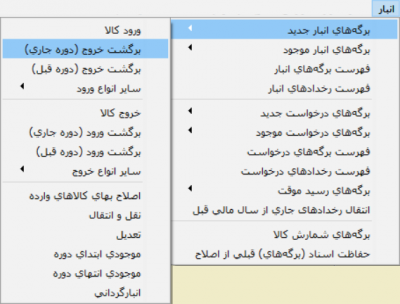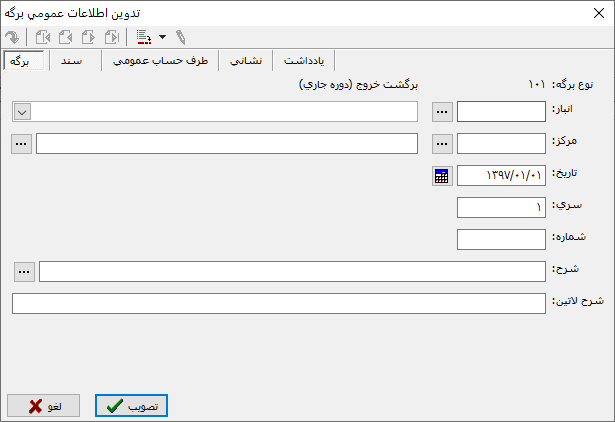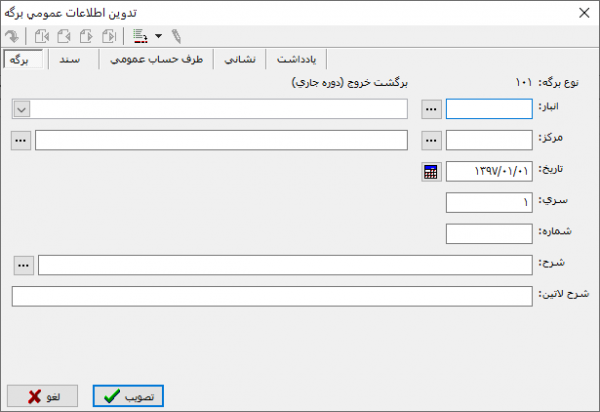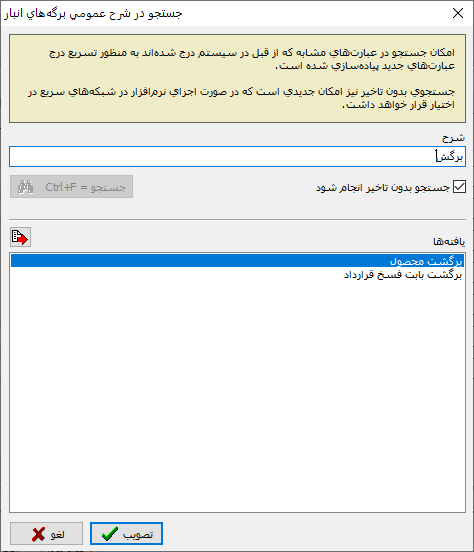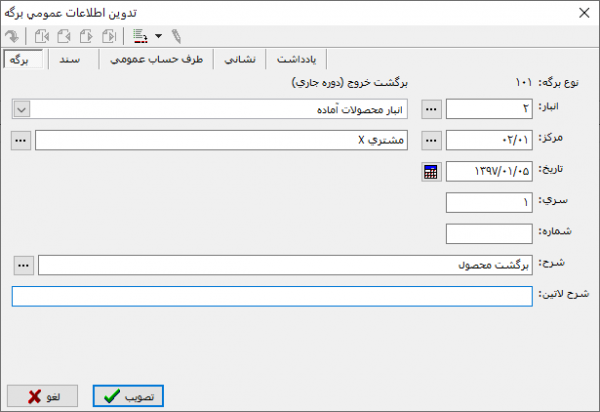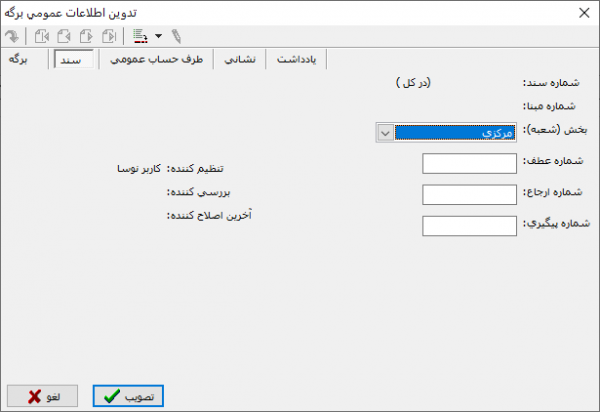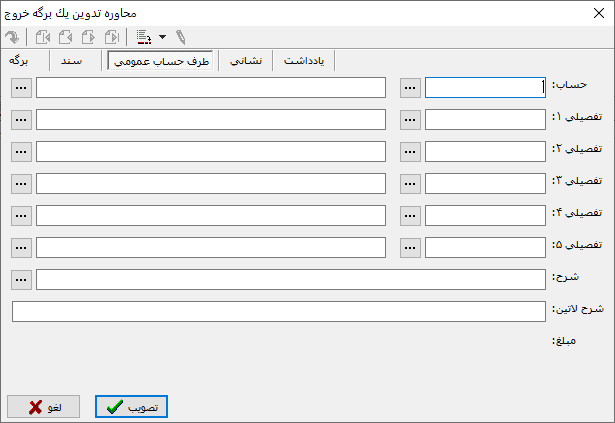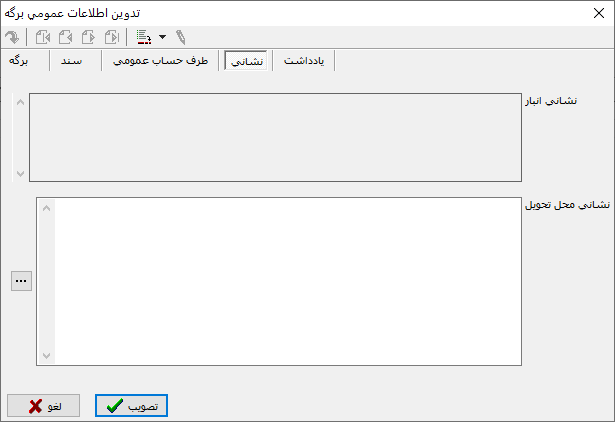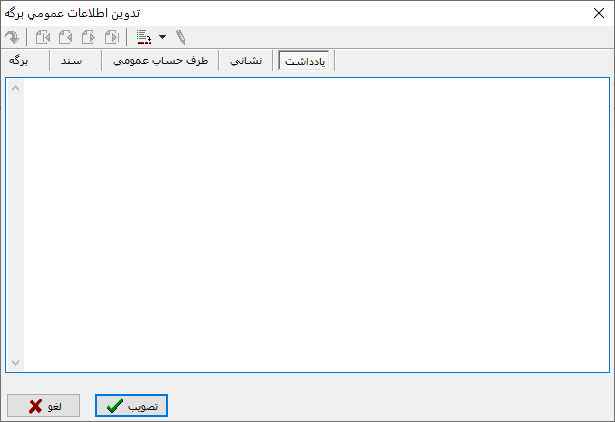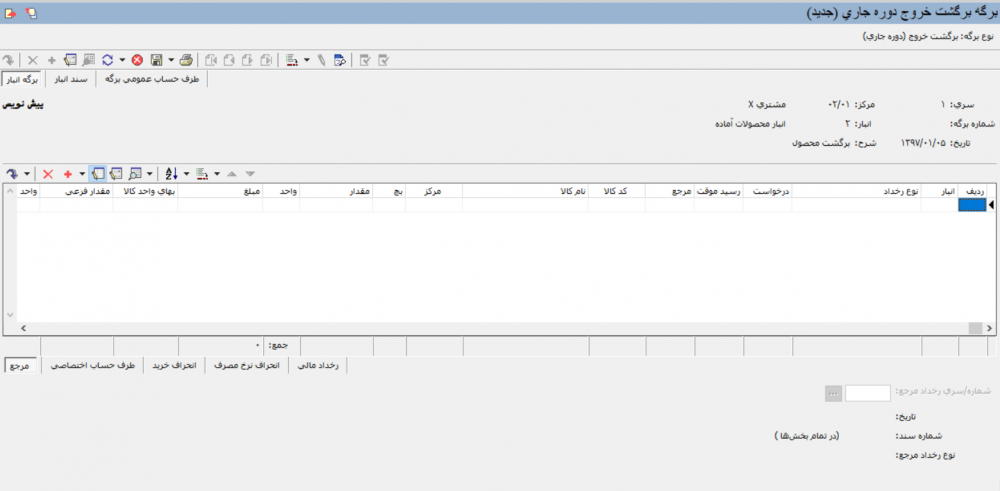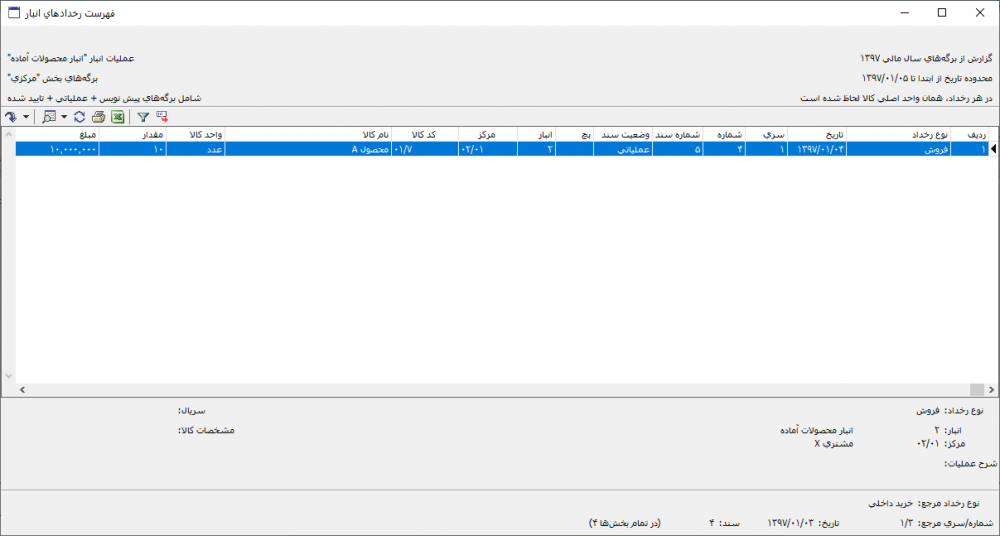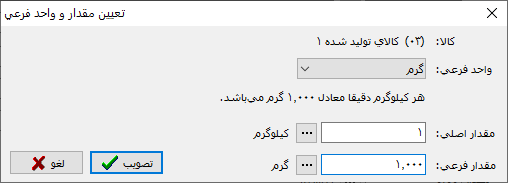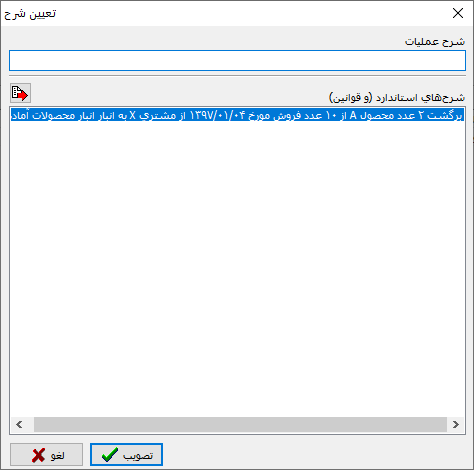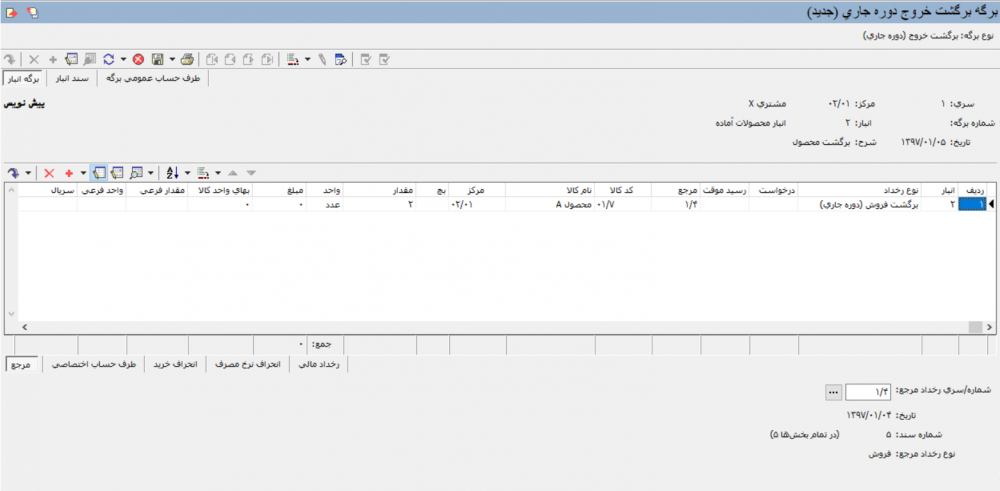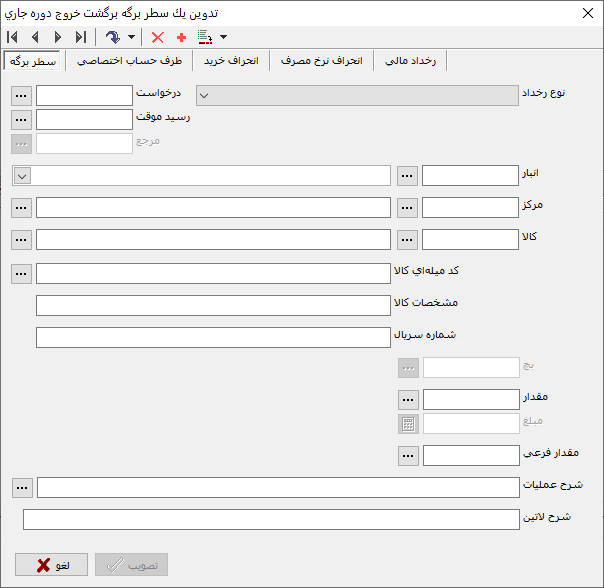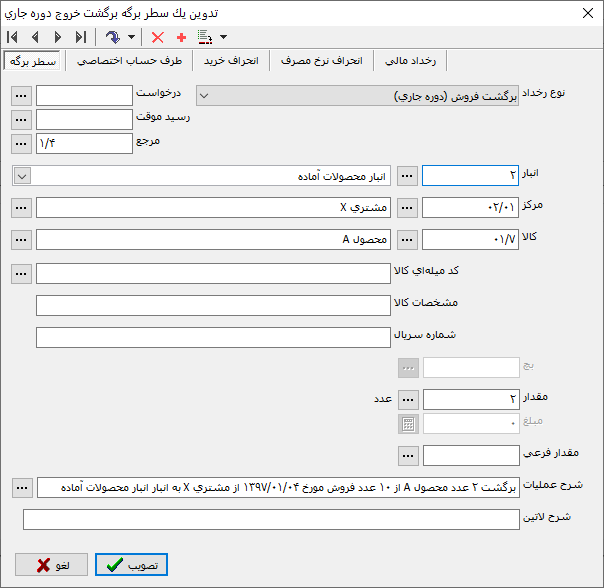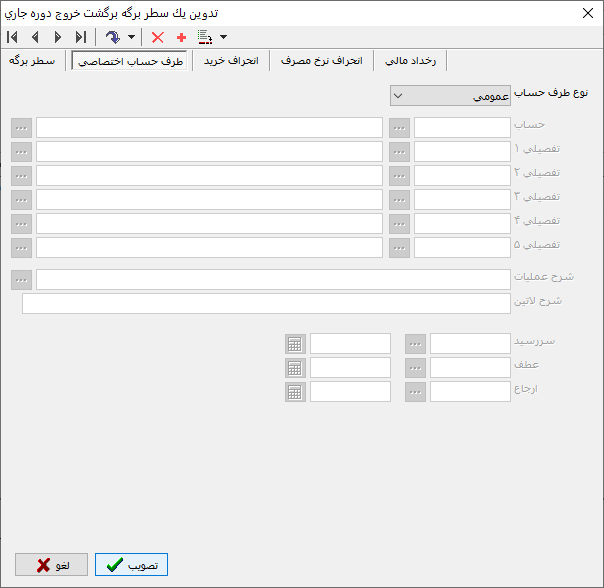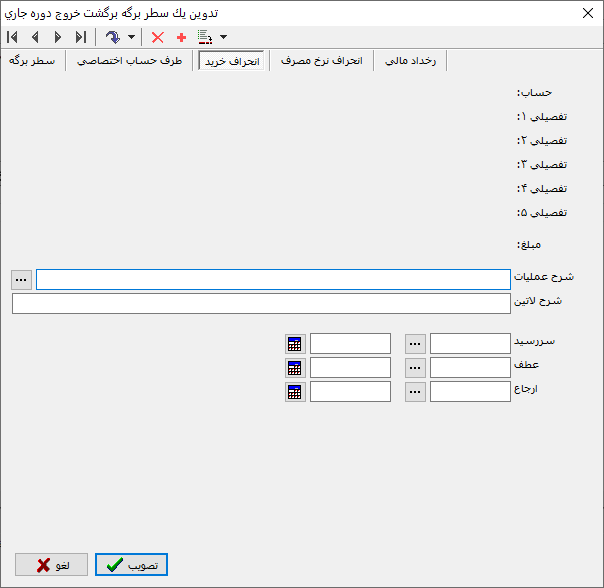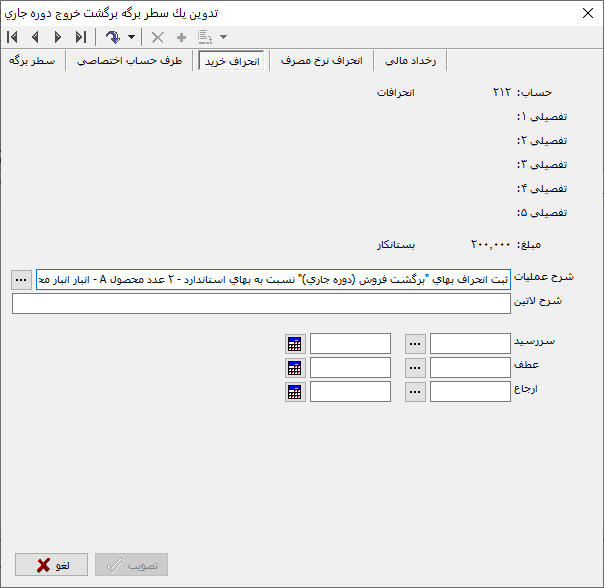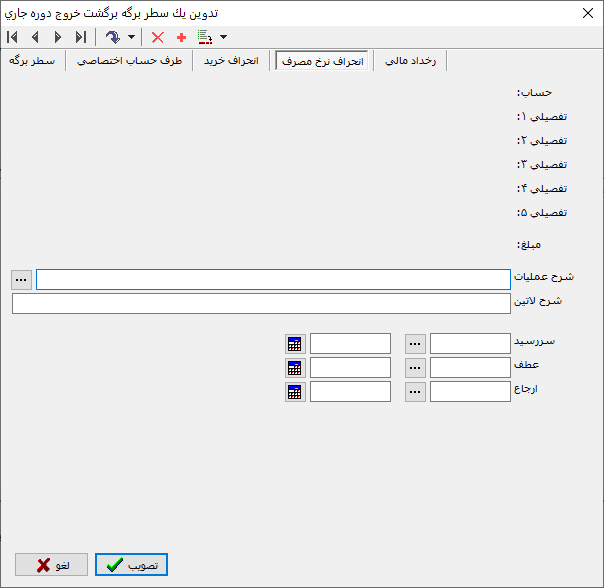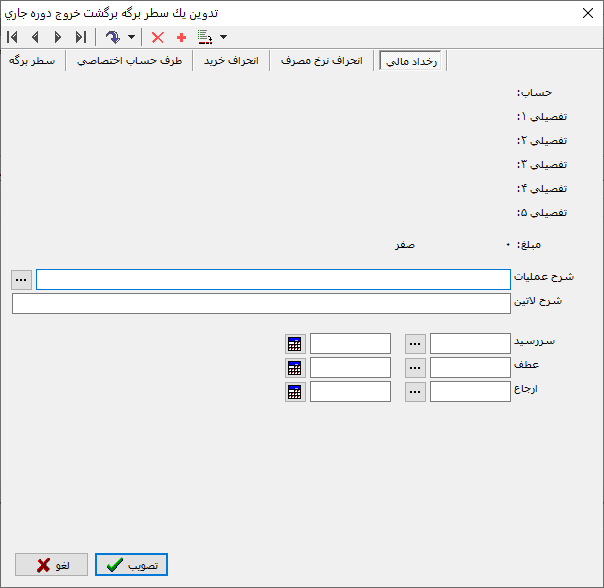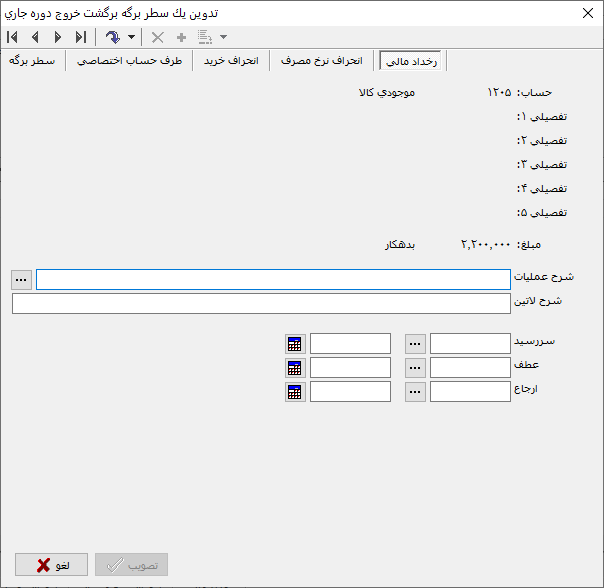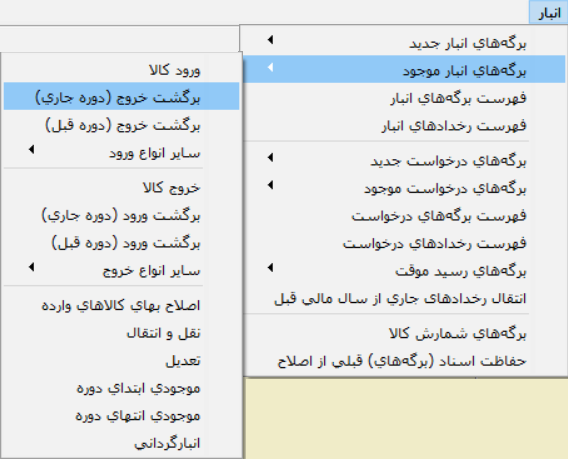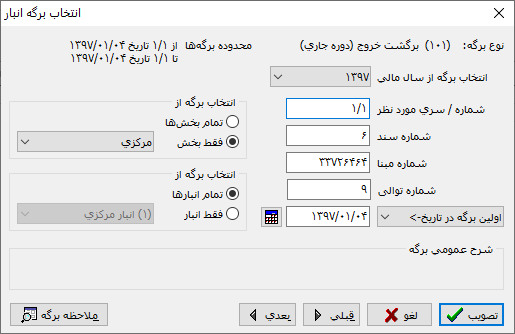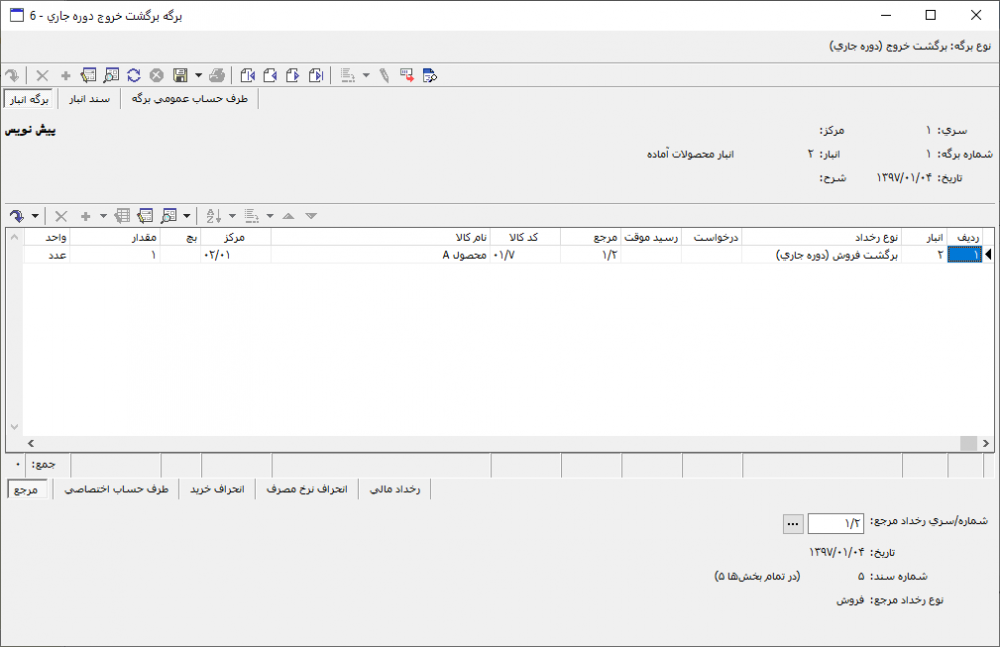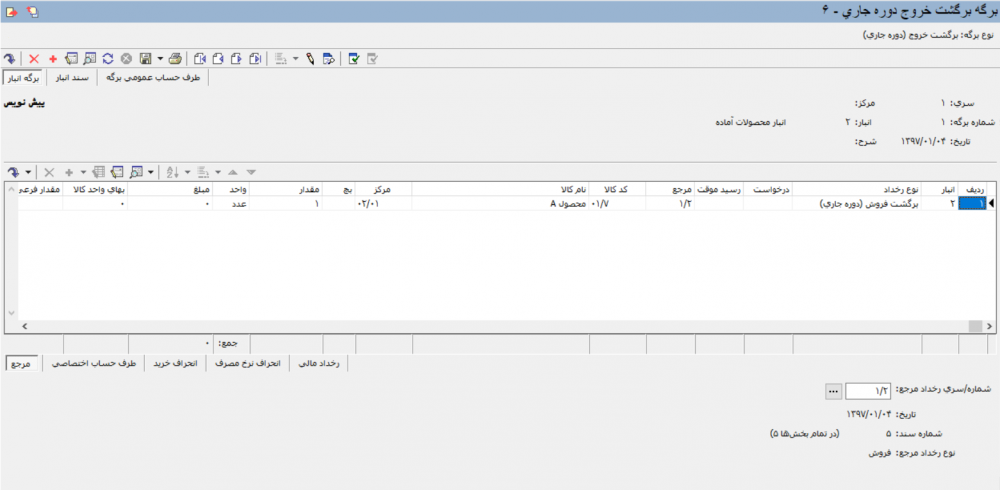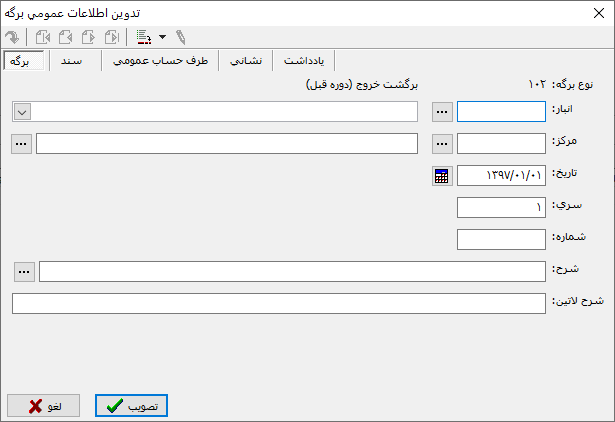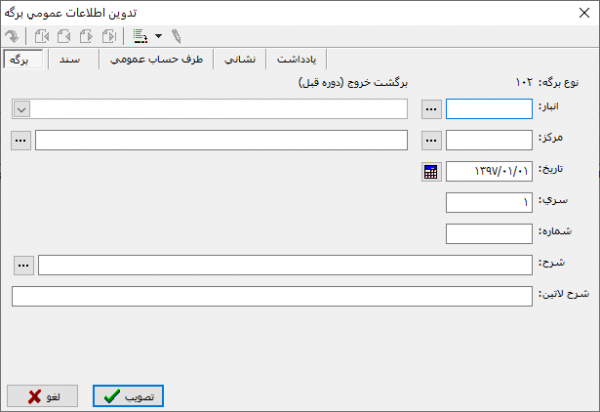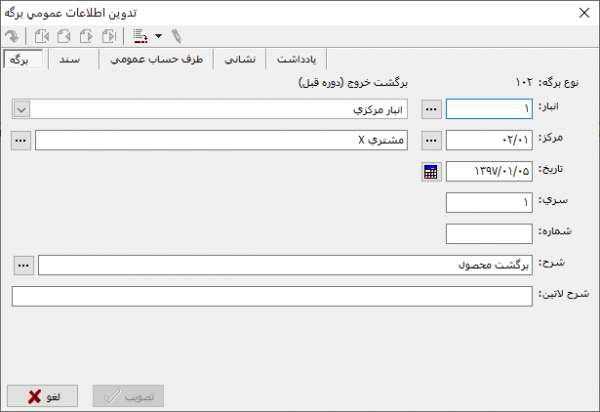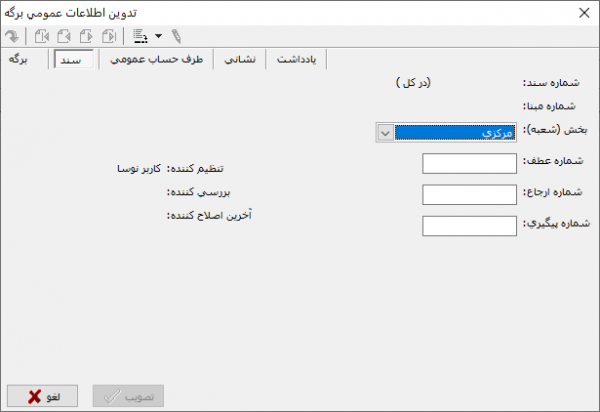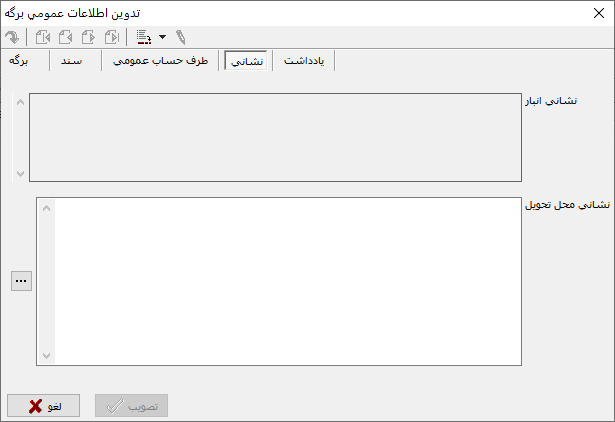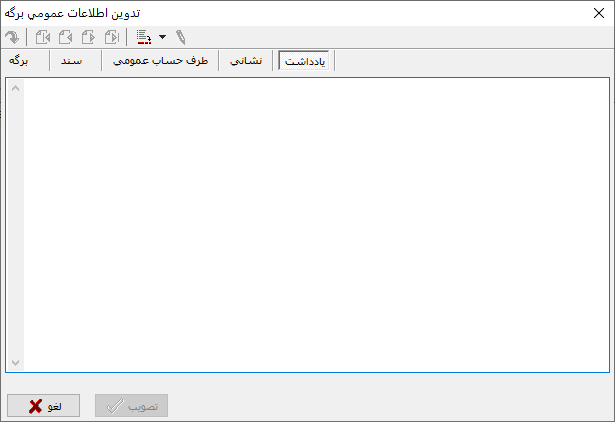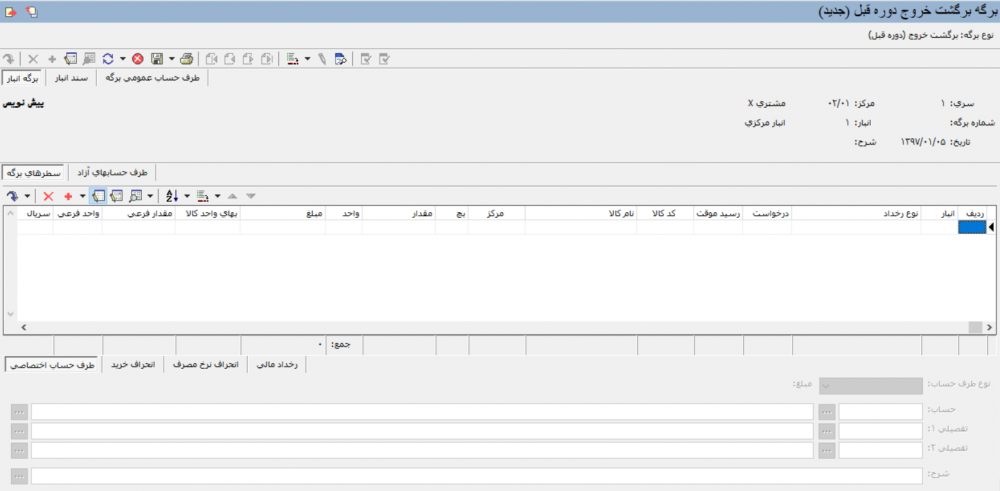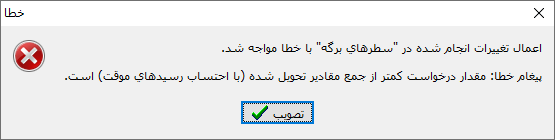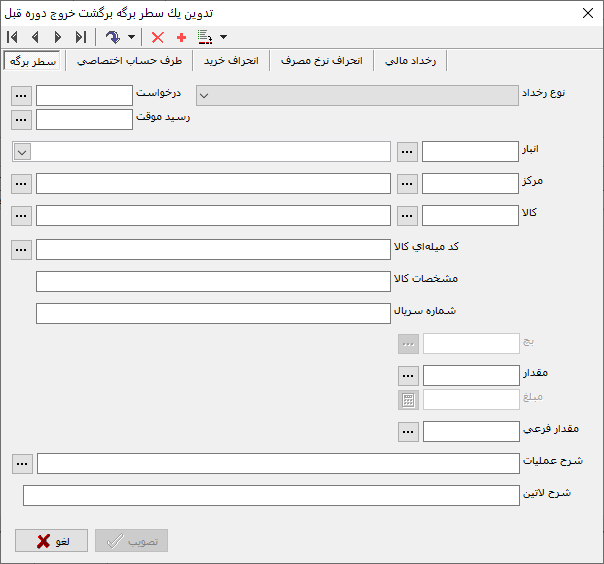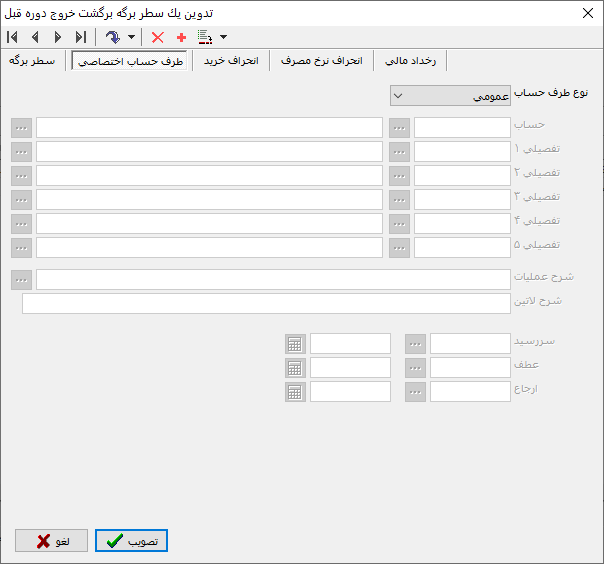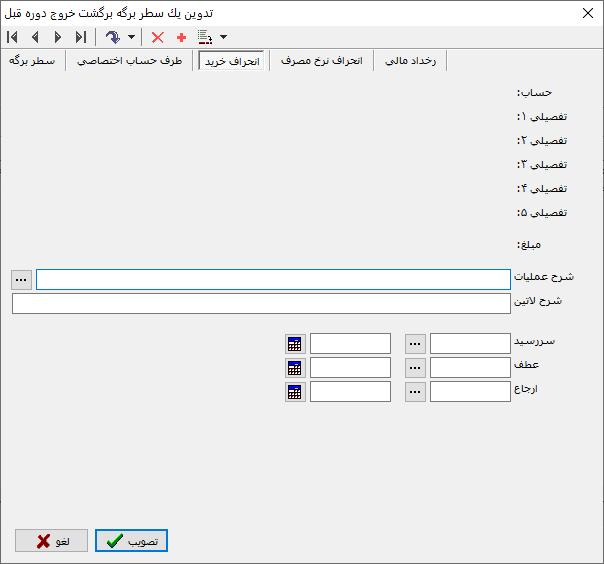صفحه آموزشی رضاپور: تفاوت بین نسخهها
| سطر ۶۴۷: | سطر ۶۴۷: | ||
<div id="32313"> </div> | <div id="32313"> </div> | ||
| − | ==ویرایش برگه برگشت خروج(دوره جاری)== | + | ===ویرایش برگه برگشت خروج(دوره جاری)=== |
---- | ---- | ||
| − | جهت ویرایش برگه برگشت خروج(دوره جاری)، مطابق شکل زیر، از منوی '''" انبار "''' ، '''" برگههای انبار موجود "''' ، " برگه برگشت خروج(دوره جاری) " را انتخاب نمایید. | + | جهت ویرایش برگه برگشت خروج(دوره جاری)، مطابق شکل زیر، از منوی '''" انبار "''' ، '''" برگههای انبار موجود "''' ، '''" برگه برگشت خروج(دوره جاری) "''' را انتخاب نمایید. |
| سطر ۶۸۵: | سطر ۶۸۵: | ||
| − | در برگه برگشت خروج | + | در برگه برگشت خروج دوره جاری، با کلیک بر روی تکمه [[file:gnl 002.png|25px]] و یا فشردن تکمه '''" F9 "''' در صفحه کلید، برگه به حالت '''ویرایش''' خواهد رفت. |
پس از اعمال اصلاحات موردنظر، جهت '''ذخیره برگه''' از تکمه [[file:gnl 007.png|25px]] و یا کلید '''" F2 "''' در صفحه کلید استفاده نمایید. | پس از اعمال اصلاحات موردنظر، جهت '''ذخیره برگه''' از تکمه [[file:gnl 007.png|25px]] و یا کلید '''" F2 "''' در صفحه کلید استفاده نمایید. | ||
| سطر ۶۹۳: | سطر ۶۹۳: | ||
| − | <div id=" | + | <div id="32329"> </div> |
| − | ==حذف برگه برگشت خروج(دوره جاری)== | + | ===حذف برگه برگشت خروج(دوره جاری)=== |
---- | ---- | ||
| − | جهت حذف برگه برگشت | + | جهت حذف برگه برگشت خروج(دوره جاری)، مطابق شکل زیر،از منوی '''" انبار "''' ، '''" برگههای انبار موجود "''' ، '''" برگه برگشت خروج(دوره جاری) "''' را انتخاب نمایید. |
| سطر ۷۳۲: | سطر ۷۳۲: | ||
| − | در برگه برگشت خروج | + | در برگه برگشت خروج دوره جاری، با کلیک بر روی تکمه [[file:gnl 003.png|25px]] برگه جاری حذف خواهدشد. |
| سطر ۹۷۹: | سطر ۹۷۹: | ||
| − | * '''کد کالا''' :در این قسمت | + | * '''کد کالا''' : در صورت استفاده از رخدادهای درخواست و یا رسید موقت به عنوان مرجع، کالای تعیین شده در رخداد درخواست یا رسید موقت در این قسمت درج خواهد شد و قادر به تغییر آن نخواهید بود. در غیر اینصورت میتوانید با تایپ عبارت '''" // "''' (در فیلد کد کالا)و فشردن کلید '''" Enter "''' در صفحه کلید، با استفاده از امکان انتخاب کالا با جستجو در نام، یا تایپ عبارت '''" / "''' و فشردن کلید '''" Enter "''' در صفحه کلید، با استفاده از [[درخت کالاها و خدمات]]، کالای مورد نظر را انتخاب نمایید. |
| − | *'''نام کالا''': | + | *'''نام کالا''': با درج کد کالا، نام کالای منطبق با کد تعیین شده در این قسمت درج خواهد شد. |
| − | |||
| − | |||
*'''مرکز''' : در این قسمت [[درخت مراکز مصرف یا تامین کالا و خدمات|مرکز]] تعیین شده در بخش '''" تدوین اطلاعات عمومی برگه"'''، بصورت پیش فرض در سطر جدید درج خواهد شد؛ در صورت نیاز میتوانید با تایپ عبارت '''" // "'''و فشردن کلید '''" Enter "''' در صفحه کلید، با استفاده از امکان انتخاب مرکز با جستجو در نام، یا تایپ عبارت '''" / "''' و فشردن کلید '''" Enter "''' در صفحه کلید، با استفاده از درخت مراکز مصرف یا تامین کالا و خدمات، مرکز مورد نظر را انتخاب نمایید. | *'''مرکز''' : در این قسمت [[درخت مراکز مصرف یا تامین کالا و خدمات|مرکز]] تعیین شده در بخش '''" تدوین اطلاعات عمومی برگه"'''، بصورت پیش فرض در سطر جدید درج خواهد شد؛ در صورت نیاز میتوانید با تایپ عبارت '''" // "'''و فشردن کلید '''" Enter "''' در صفحه کلید، با استفاده از امکان انتخاب مرکز با جستجو در نام، یا تایپ عبارت '''" / "''' و فشردن کلید '''" Enter "''' در صفحه کلید، با استفاده از درخت مراکز مصرف یا تامین کالا و خدمات، مرکز مورد نظر را انتخاب نمایید. | ||
| سطر ۹۸۹: | سطر ۹۸۷: | ||
در صورت استفاده از رخدادهای درخواست و یا رسید موقت به عنوان مرجع، مرکز تعیین شده در رخداد درخواست یا رسید موقت در این قسمت درج خواهد شد و قادر به تغییر آن نخواهید بود. | در صورت استفاده از رخدادهای درخواست و یا رسید موقت به عنوان مرجع، مرکز تعیین شده در رخداد درخواست یا رسید موقت در این قسمت درج خواهد شد و قادر به تغییر آن نخواهید بود. | ||
| − | *'''بچ''' : در | + | *'''بچ''' : در صورت استفاده از رخداد رسید موقت تایید شده به عنوان مرجع، چنانچه کالای درج شده در آن رخداد دارای بچ میباشد، اطلاعات مربوط به بچ کالا در این قسمت درج خواهد شد؛ در غیر این صورت بج مورد نظر جهت برگشت را بصورت دستی وارد نمایید. |
| − | *'''مقدار''' : در این قسمت | + | *'''مقدار''' : در صورت استفاده از رخدادهای درخواست و یا رسید موقت به عنوان مرجع، مقدار تعیین شده در رخداد درخواست یا رسید موقت در این قسمت درج خواهد شد. همچنین میتوان آن را بصورت دستی وارد نمود. |
| − | پس از انتخاب رخداد درخواست یا رسید موقت قادر به برگشت خروج کالا بیش از مقدار تعیین شده در رخداد درخواست یا رسید موقت نخواهید بود. | + | توجه نمایید، پس از انتخاب رخداد درخواست یا رسید موقت قادر به برگشت خروج کالا بیش از مقدار تعیین شده در رخداد درخواست یا رسید موقت نخواهید بود. |
*'''واحد''' : در این قسمت واحد کالا پس از انتخاب آن بصورت خودکار درج خواهد شد. | *'''واحد''' : در این قسمت واحد کالا پس از انتخاب آن بصورت خودکار درج خواهد شد. | ||
| سطر ۹۹۹: | سطر ۹۹۷: | ||
*'''مبلغ ''' : در این قسمت مبلغ رخداد برگشت خروج را وارد نمایید. | *'''مبلغ ''' : در این قسمت مبلغ رخداد برگشت خروج را وارد نمایید. | ||
| − | بدلیل اینکه | + | بدلیل اینکه کلاس رخدادهای خروج دوره قبل مشابه رخدادهاى ورود عادی خواهد بود، مبلغ ورود کالا میبایست بصورت دستی تعین گردد. |
| سطر ۱٬۰۲۰: | سطر ۱٬۰۱۸: | ||
| − | '''سریال''': | + | '''سریال''': در صورت استفاده از رخداد رسید موقت به عنوان مرجع، شماره سریال تعیین شده مربوط به کالا در رخداد موقت، در این قسمت درج خواهد شد. |
| − | + | ||
| − | |||
'''شرح عملیات''': در این قسمت شرح مورد نظر پیرامون رخداد برگشت از خروج را وارد نمایید؛ برای این منظور پس از انتخاب فیلد مذکور، به وسیله کلید '''" Enter "''' آن را به حالت ورود اطلاعات برده و با استفاده از تکمه [[file:gnl 092.png|25px]] شرح مورد نظر را از فهست [[قوانین شرح رخدادهای انبار]] انتخاب نمایید. | '''شرح عملیات''': در این قسمت شرح مورد نظر پیرامون رخداد برگشت از خروج را وارد نمایید؛ برای این منظور پس از انتخاب فیلد مذکور، به وسیله کلید '''" Enter "''' آن را به حالت ورود اطلاعات برده و با استفاده از تکمه [[file:gnl 092.png|25px]] شرح مورد نظر را از فهست [[قوانین شرح رخدادهای انبار]] انتخاب نمایید. | ||
| سطر ۱٬۰۳۹: | سطر ۱٬۰۳۶: | ||
جهت ذخیره برگه از تکمه [[file:gnl 007.png|25px]] (موجود در نوار ابزار عمومی برگه) و یا کلید '''" F2 "'''، استفاده نمایید. | جهت ذخیره برگه از تکمه [[file:gnl 007.png|25px]] (موجود در نوار ابزار عمومی برگه) و یا کلید '''" F2 "'''، استفاده نمایید. | ||
| + | |||
| + | |||
| + | |||
| + | |||
| + | |||
| + | |||
| + | |||
| + | |||
| + | |||
| + | |||
| + | |||
| + | |||
| + | |||
| + | |||
| + | |||
| + | |||
| + | |||
| + | |||
| + | |||
| + | |||
| + | |||
| + | |||
| + | |||
| + | |||
| + | |||
| + | |||
| + | |||
| + | |||
| + | |||
| + | |||
| + | |||
| + | |||
| + | |||
| + | |||
| + | |||
| + | |||
| + | |||
| + | |||
| + | |||
| + | |||
| + | |||
| + | |||
| + | |||
| + | ************************************************************************ | ||
| + | محاوره | ||
| + | |||
| + | |||
| + | |||
| + | |||
| + | |||
| + | |||
| + | |||
| + | |||
| + | |||
نسخهٔ ۱۴ مهٔ ۲۰۱۹، ساعت ۰۶:۱۸
از برگه برگشت خروج جهت برگشت رخدادهای ثبت شده در یک برگه خروج (در دوره جاری و یا دوره قبل)، مورد استفاده قرار میگیرد.
این برگه از نوع ورود بوده و جهت تدوین آن (در صورتی که مربوط به رخدادهای دوری مالی جاری میباشد) تعیین مرجع الزامی میباشد.
تنظیم برگه برگشت خروج(دوره جاری)
به منظور تعریف یک برگه برگشت خروج(دوره جاری)، مطابق شکل، از منوی " انبار " ،" برگههای انبار جدید "،" برگشت خروج(دوره جاری)" را انتخاب نمایید.
پنجره " تدوین اطلاعات عمومی برگه " مطابق شکل زیر، نمایش داده میشود:
پنجره مذکور، متشکل از بخشهای زیر میباشد:
برگه
در این قسمت اطلاعات عمومی مربوط به برگه برگشت از خروج(دوره جاری) تعیین میگردد.
انبار: در این قسمت انبار مورد نظر جهت برگشت کالا به آن را انتخاب نمایید؛ برای این منظور میتوانید از تکمه ![]() جهت ملاحظه و انتخاب انبار از فهرست انبارها، استفاده نمایید.
جهت ملاحظه و انتخاب انبار از فهرست انبارها، استفاده نمایید.
مرکز: در این قسمت، مرکز مورد نظر جهت برگشت کالا از آن را وارد نمایید ؛ برای این منظور میتوانید از تکمه ![]() جهت ملاحظه و انتخاب مرکز از درخت مراکز، استفاده نمایید.
همچنین میتوانید با تایپ عبارت " // " و فشردن کلید " Enter " در صفحه کلید، با استفاده از امکان انتخاب مرکز با جستجو در نام، یا تایپ عبارت " / " و فشردن کلید " Enter " در صفحه کلید، با استفاده از درخت مراکز، مرکز مورد نظر را انتخاب نمایید.
جهت ملاحظه و انتخاب مرکز از درخت مراکز، استفاده نمایید.
همچنین میتوانید با تایپ عبارت " // " و فشردن کلید " Enter " در صفحه کلید، با استفاده از امکان انتخاب مرکز با جستجو در نام، یا تایپ عبارت " / " و فشردن کلید " Enter " در صفحه کلید، با استفاده از درخت مراکز، مرکز مورد نظر را انتخاب نمایید.
توجه نمایید، رخداد برگشت خروج(دوره جاری) کالا تنها به انبار و از مرکز تعیین شده در رخداد خروج مرجع، امکانپذیر میباشد. درصورت نیاز به برگشت کالا به سایر انبارها میبایست ابتدا کالای مورد نظر را به انبار مرج خروج برگشت داده و سپس جهت جابجایی کالا بین انبارها، از امکان نقل و انتقال استفاده نمایید.
تاریخ: در این قسمت تاریخ مربوط به برگه برگشت از خروج را وارد نمایید.
سری: در این قسمت شماره سری مربوط به برگه را وارد نمایید؛ مقدار پیش فرض این فیلد در زمان تعریف انواع برگههای ورود انبار، قابل تعیین میباشد.
شماره: در این قسمت شماره مربوط به برگه را وارد نمایید؛ در صورت خالی گذاشتن این فیلد، سیستم بصورت خودکار از ادامه آخرین شماره ثبت شده مربوط به برگه در سری منتخب، استفاده خواهد کرد.
در هر سری، شماره گذاری برگهها از 1 آغاز خواهد شد.
ذخیره برگهها با شماره یکسان در یک سری امکانپذیر نخواهد بود.
شرح: در این قسمت شرح عمومی مورد نظر پیرامون برگه را وارد نمایید؛ جهت سهولت در تعیین شرح عمومی میتوان با استفاده از تکمه ![]() و پنجره جستجو در شرح عمومی برگههای انبار شرح مورد نظر را انتخاب نمود:
و پنجره جستجو در شرح عمومی برگههای انبار شرح مورد نظر را انتخاب نمود:
با تایپ چند حرف مربوط به شرح مورد نظر، فهرستی از یافتههای سیستم، مبتنی بر حروف تایپ شده، نمایش داده میشود.
شرح مورد نظر را انتخاب نموده و بر روی تکمه ![]() کلیک نمایید.
کلیک نمایید.
در صورت لزوم، شرح منتخب را در بخش " شرح " اصلاح نموده و برروی تکمه تصویب کلیک نمایید.
شرح لاتین: در صورت نیاز شرح لاتین مربوط به برگه جهت استفاده در گزارشهای دوزبانه را در این قسمت وارد نمایید.
تعیین انبار و تاریخ مربوط به برگه برگشت از خروج در این بخش الزامی میباشد.
انبار و مرکز تعیین شده در این بخش به عنوان پیشفرض در سطر(های) برگه مورداستفاده قرار خواهند گرفت.
سند
از آنجایی که برگههای انبار ماهیت دوگانه دارند که شامل برگه انبار و رویداد مالی مربوط به آن میباشد، به موازات تدوین هر برگه انبار، سند مربوط به رویداد مالی آن بصورت خودکار توسط سیستم ثبت خواهد شد.
در این قسمت اطلاعات مربوط به سند حاصله از برگه برگشت خروج دوره جاری، تعیین خواهد شد.
شماره سند: دراین قسمت، شماره مربوط به سند حاصله از برگه انبار(پس از ذخیره برگه) بصورت خودکار و توسط سیستم درج خواهد شد.
شماره مبنا: در این قسمت شماره مبنای مربوط به سند حاصله از برگه انبار(پس از ذخیره برگه) بصورت خودکار و توسط سیستم درج خواهد شد.
شماره مبنا یک شماره یونیک و تصادفی مربوط به اسناد میباشد.
بخش(شعبه): در صورت استفاده از امکان بخش در سیستم، بخش مورد نظر جهت انتصاب سند انبار به آن را انتخاب نمایید.
شماره عطف: در صورت نیاز یک شماره به عنوان شماره عطف به سند انبار اختصاص دهید.
شماره ارجاع: در صورت نیاز، یک شماره به عنوان شماره ارجاع به سند انبار اختصاص دهید.
شماره پیگیری: در صورت نیاز، یک شماره به عنوان شماره پیگیری به سند انبار اختصاص دهید.
اطلاعات درج شده در شماره عطف، شماره ارجاع و شماره پیگیری جنبه اطلاعاتی و گزارش گیری خواهند داشت.
طرف حساب عمومی
در این قسمت اطلاعات مربوط به طرف حساب عمومی برگه برگشت خروج تعیین میگردد.
از طرف حساب جهت بالانس نمودن رویداد مالی مربوط به رخدادهای انبار استفاده میشود.
سطرهایی از برگه که نوع طرف حساب آنها عمومی تعیین شده باشد، از طرف حساب تعیین شده در این بخش استفاده خواهند کرد؛ همچنین انخاب طرفحساب اختصاصی برای هر رخداد در برگه، امکانپذیر میباشد.
به منظور سهولت در انتخاب طرف حساب عمومی مربوط به برگههای انبار، امکان تعیین آن با استفاده از قوانین طرف حساب عمومی برگههای انبار فراهم شده است؛ برای این منظور کافیست از تکمه ![]() " تعیین خودکار طرف حساب عمومی " استفاده نمایید.
" تعیین خودکار طرف حساب عمومی " استفاده نمایید.
در صورتی که قانون طرف حساب مناسب با شرایط برگه در سیستم شناسایی نشود، سیستم با پیغامی این مسئله را گزارش میدهد.
همچنین جهت تعیین طرف حساب عمومی بصورت دستی، کافیست حساب و تفصیلیهای مورد نظر را در فیلدهای تعیین شده برای این منظور وارد نمایید:
- حساب : در این قسمت، حساب مورد نظر را انتخاب نمایید؛ برای این منظور میتوانید با تایپ عبارت " // " و فشردن کلید " Enter " در صفحه کلید، با استفاده از امکان انتخاب حساب با جستجو در نام، یا تایپ عبارت " / " و فشردن کلید " Enter " در صفحه کلید، با استفاده از درخت حسابها، طرف حساب مورد نظر را انتخاب کنید.
- تفصیلی : در این قسمت تفصیلیهای مربوط به طرف حساب منتخب را در شماره های 1 الی 5 تعیین نمایید.
جهت مطالعه توضیحات تکمیلی بخش ارتباط حساب با تفصیلیها را مطالعه نمایید.
- شرح : در این قسمت شرح مورد نظر مربوط به طرف حساب تعیین شده را وارد نمایید؛ برای این منظور میتوان از تکمه
 جهت انتخاب شرح از قوانین طرف حساب عمومی برگههای انبار استفاده نمود.
جهت انتخاب شرح از قوانین طرف حساب عمومی برگههای انبار استفاده نمود.
شرح مربوط به طرف حساب، بصورت خودکار در سند حاصله از برگه انبار درج خواهد شد.
- شرح لاتین : در صورت نیاز شرح لاتین مربوط به طرف حساب تعیین شده برای استفاده در گزارشهای دوزبانه را وارد نمایید.
نشانی
در این قسمت اطلاعات مربوط به نشانی انبار و محل تحویل، تعیین خواهد شد.
- نشانی انبار : در این قسمت اطلاعات مربوط به نشانی انبار، با توجه به نشانی تعیین شده در تفصیلی مربوط به انبار منتخب، بصورت خودکار، درج خواهد شد.
این امکان در صورت برقراری ارتباط تفصیلی با انبار منتخب قابل استفاده خواهد بود.
- نشانی محل تحویل : در این قسمت میتوان اطلاعات مربوط به نشانی محل تحویل را بصورت دستی و یا با استفاده از دفتر تلفن و نشانی به کمک تکمه
 تعیین نمود.
تعیین نمود.
یادداشت
از این قسمت جهت یادداشت پیرامون برگه درحال تدوین استفاده میشود.
پس از تعیین پارامترهای عمومی مربوط به برگه، جهت ورود به آن بر روی تکمه " تصویب " کلیک نمایید.
پنجره " برگه برگشت خروج دوره جاری (جدید) " مطابق شکل زیر باز خواهد شد:
به منظور افزودن یک سطر جدید از کلید " Insert " در صفحه کلید و یا تکمه ![]() در نوارابزار مربوط به سطرهای برگه، استفاده نمایید.
در نوارابزار مربوط به سطرهای برگه، استفاده نمایید.
فیلدهای موجود در هر سطر برگه برگشت از خروج(دوره جاری) عبارتند از :
- انبار : در این قسمت انبار تعیین شده دربخش اطلاعات عمومی برگه فراخوانی و درج می گردد.
توجه نمایید، رخداد برگشت خروج(دوره جاری) کالا تنها به انبار و از مرکز تعیین شده در رخداد خروج مرجع، امکانپذیر میباشد.
- نوع رخداد : در این قسمت نوع رخداد برگشت مورد نظر را انتخاب نمایید؛ انواع رخداد قابل انتخاب بصورت پیشفرض شامل:
- برگشت فروش(دوره جاری) : از این رخداد جهت برگشت رخداد(های) فرش کالا مربوط به دوره جاری، مورد استفاده قرار میگیرد.
- برگشت مصرف(دوره جاری) : از این رخداد جهت برگشت رخداد(های) مصرف مربوط به دوره جاری، مورد استفاده قرار میگیرد.
- برگشت تحویل به تولید(دوره جاری) : از این رخداد جهت برگشت رخداد(های) تحویل به تولید مربوط به دوره جاری، مورد استفاده قرار میگیرد.
- برگشت تحویل به پیمانکار(دوره جاری) : از این رخداد جهت برگشت رخداد(های) تحویل به پیمانکار مربوط به دوره جاری، مورد استفاده قرار میگیرد.
- برگشت امانی(دوره جاری) : از این رخداد جهت برگشت رخداد(های) خروج امانی مربوط به دوره جاری، مورد استفاده قرار میگیرد.
- برگشت متفرقه(دوره جاری) : از این رخداد جهت برگشت رخداد(های) خروج متفرقه مربوط به دوره جاری، مورد استفاده قرار میگیرد.
- تاثیر برگشت دور جاری بر سایر رخدادها : رخداد تاثیر برگشت دروه جاری بر سایر رخدادها، غیر قابل درج به صورت مستقیم در برگه میباشد و بعد تنظیم و عملیاتی نمودن برگه برگشت، با توجه به رخداد مرجع و رخدادهای مابین رخداد مرجع و رخداد برگشت، به صورت خودکار توسط سیستم محاسبه و ثبت میگردد.
توجه نمایید نوع رخداد برگشت منتخب به رخدادهای خروجی که به عنوان مرجع قابل گزینش میباشند مرتبط میباشد؛ به عنوان مثال، در صورتی که نوع رخداد را برگشت فروش(دوره جاری) انتخاب نمایید، تنها رخدادهای فروش قابل برگشت توسط این رخداد خواهند بود.
با توجه به امکان ایجاد محدودیت بر رخدادهای قابل گزینش در برگهها ممکن است رخدادهای قابل مشاهده از رخدادهای ذکر شده فوق، متفاوت باشند.
- درخواست : در صورتی که رخداد برگشت خروج، مربوط به یک رخداد درخواست میباشد، جهت انتخاب رخداد درخواست مربوطه از فهرست رخدادهای درخواست، از تکمه
 استفاده نمایید.
استفاده نمایید.
- رسیدموقت : در صورتی که رخداد برگشت خروج، مربوط به یک برگه رسید موقت تایید شده میباشد، جهت انتخاب رخداد مربوطه از فهرست رخدادهای رسید موقت، از تکمه
 استفاده نمایید.
استفاده نمایید.
- مرجع : در این قسمت مرجع رخداد خروج جهت برگشت را انتخاب نمایید؛ برای این منظور ضمن انتخاب فیلد مرجع، کلید " Enter " را فشار دهید تا فیلد مذکور آماده ورود اطلاعات گردد.
حال با استفاده از تکمه![]() ، وارد بخش فهرست رخدادهای انبار، مطابق شکل زیر شوید:
، وارد بخش فهرست رخدادهای انبار، مطابق شکل زیر شوید:
رخداد خروج مورد نظر را در پنجره فهرست رخدادهای انبار انتخاب نموده و با استفاده از تکمه ![]() و یا از طریق دابل کلیک، آن را به برگه برگشت از خروج، اضافه نمایید.
و یا از طریق دابل کلیک، آن را به برگه برگشت از خروج، اضافه نمایید.
با انتخاب رخداد خروج به عنوان مرجع، طرف حساب مربوط به آن شناسایی شده و در پیغامی به محتوی زیر نمایش داده میشود:
با تایید محاوره فوق، طرف حساب مربوط به رخداد خروج کالا در طرف حساب اختصاصی برگشت از خروج درج خواهد شد.
توصیه میشود پیش از جستجو در بین رخدادهای درخواست رسید موقت و یا مرجع، پارامترهای انبار، مرکز و کالای موردنظر را تعیین نمایید تا سیستم بر اساس آن اطلاعات رخدادهای درخواست ، رسید موقت و مرجع را فیلتر کرده و تنها رخداد(های) مربوط به انبار، مرکز و در ادامه کالای تعیین شده در این بخش نمایش داده شوند.
انتخاب رخداد مرجع برای رخداد های برگشت دوره جاری " الزامی " میباشد.
با انتخاب رخداد مرجع خروج، تمام اطلاعات مربوط به آن رخداد از جمله طرف حساب، برای رخداد برگشت خروج شناسایی شده و در برگه درج خواهد شد.
توجه نمایید پس از انتخاب رخداد مرجع، قادر به تغییر کالا، انبار، مرکز و بچ نخواهید بود و در هنگام ذخیره برگه با محاوره زیر مواجه خواهید شد:
- کد کالا : در این قسمت، کد کالا از رخداد مرجع فراخوانی و درج خواهد شد.
- نام کالا: با درج کد کالا، نام کالای منطبق با کد تعیین شده در این قسمت درج خواهد شد.
- مرکز : در این قسمت مرکز تعیین شده در بخش " تدوین اطلاعات عمومی برگه "، بصورت پیش فرض در سطر جدید درج خواهد شد.
- بچ : در صورتی که رخداد خروج مرجع، مربوط به یک کالای بچ پذیر میباشد، بچ مربوط به آن کالا در این قسمت درج خواهد شد.
- مقدار : در این قسمت مقدار کالای مورد نظر از رخداد مرجع فراخوانی و درج میگردد. در صورت نیاز میتوانید بصورت دستی مقدار مورد نظر جهت برگشت را وارد نمایید.
مقدار برگشت کالا نمیتواند بیشتر از رخداد خروج مرجع آن تعیین گردد.
- واحد : در این قسمت واحد کالا با توجه به واحد اصلی تعیین شده برای کالا در هنگام تدوین کالا فراخوانی و درج میگردد.
- مبلغ و بهای واحد کالا : مبلغ و بهای واحد کالا با توجه به مبلغ و بهای رخداد خروج مرجع، بصورت خودکار با توجه به روش تعیین بهای مشخص شده در الگوهای عملیات مالی کالاها (انبار) پس از ذخیره و عملیاتی نمودن برگه، درج خواهد شد.
- مقدار فرعی : در صورتی که کالای مورد نظر دارای واحد فرعی میباشد، میتوان مقدار آن را برحسب واحد فرعی تعیین نمود. برای این
توجه نمایید، که با تغییر واحد فرعی(در صورتی که ضریب تبدیل دقیق و بدون درصد خطا باشد)، واحد اصلی نیز اصلاح میگردد.
منظور پس از انتخاب فیلد مقدار فرعی کلید " Enter " را فشار دهید تا فیلد مذکور آماده ورود اطلاعات گردد، حال با استفاده از تکمه ![]() مقدار کالای مورد نظر را بر حسب واحد فرعی، تعیین نمایید.
مقدار کالای مورد نظر را بر حسب واحد فرعی، تعیین نمایید.
ابتدا نوع واحد فرعی خود را انتخاب نموده و سپس مقدار موردنظر را وارد نمایید.
با وارد نمودن مقدار در فیلد واحد اصلی یا واحد فرعی، مقدار معادل آن به ازای واحد فرعی یا واحد اصلی نمایش داده میشود.
با فشردن تکمه تصویب مقدار کالا برحسب واحد فرعی برای رخداد مورد نظر درج خواهد شد.
واحد فرعی: در این قسمت هر واحد فرعی که مقدار کالا توسط آن تعیین شده است، بصورت خودکار درج خواهد شد.
سریال: در صورتی که کالای منتخب در رخداد خروج دارای شماره سریال میباشد، پس از انتخاب آن رخداد به عنوان مرجع، شماره سریال مربوط به کالا بصورت خودکار در این فیلد درج خواهد شد.
شرح عملیات: در این قسمت شرح مورد نظر پیرامون رخداد برگشت از خروج را وارد نمایید؛ برای این منظور پس از انتخاب فیلد مذکور، به وسیله کلید " Enter " آن را به حالت ورود اطلاعات برده و با استفاده از تکمه ![]() شرح مورد نظر را از فهست قوانین شرح رخدادهای انبار انتخاب نمایید.
شرح مورد نظر را از فهست قوانین شرح رخدادهای انبار انتخاب نمایید.
به همین ترتیب میتوان سایر رخدادهای برگشت خروج را در برگه تنظیم نمود.
جهت ذخیره برگه از تکمه ![]() (موجود در نوار ابزار عمومی برگه) و یا کلید " F2 "، استفاده نمایید.
(موجود در نوار ابزار عمومی برگه) و یا کلید " F2 "، استفاده نمایید.
پس از از تکمیل سطرهای برگه جهت محاسبه بها و درج سطرهای تاثیر میتوانید به کمک تکمه ![]() برگه را عملیاتی نمایید.
برگه را عملیاتی نمایید.
درصورتی که کالاهای مندرج در برگه، دارای رخداد پیشنویس در برگههای قبلی باشد(تاریخ پیش از برگه فعلی)، تبدیل آن به عملیاتی امکان پذیر نمیباشد.
محاوره تدوین یک سطر برگه برگشت خروج دوره جاری
محاوره " تدوین یک سطر برگه برگشت خروج دوره جاری " جهت تعریف و یا اصلاح تمامی اطلاعات مربوط به یک رخداد برگشت از خروج، مورد استفاده قرار میگیرد.
جهت ورود به محاوره مذکور، برروی رخداد(سطر) مورد نظر دابل کلیک کرده و یا ضمن انتخاب آن، از تکمه ![]() استفاده نمایید.
استفاده نمایید.
پنجره فوق متشکل از بخشهای زیر میباشد:
سطر برگه
در این قسمت اطلاعات اصلی مربوط به هر سطر(رخداد) تعیین میگردد:
- نوع رخداد : در این قسمت نوع رخداد برگشت مورد نظر را انتخاب نمایید؛ انواع رخداد قابل انتخاب بصورت پیشفرض شامل:
- برگشت فروش(دوره جاری) : از این رخداد جهت برگشت رخداد(های) فرش کالا مربوط به دوره جاری، مورد استفاده قرار میگیرد.
- برگشت مصرف(دوره جاری) : از این رخداد جهت برگشت رخداد(های) مصرف مربوط به دوره جاری، مورد استفاده قرار میگیرد.
- برگشت تحویل به تولید(دوره جاری) : از این رخداد جهت برگشت رخداد(های) تحویل به تولید مربوط به دوره جاری، مورد استفاده قرار میگیرد.
- برگشت تحویل به پیمانکار(دوره جاری) : از این رخداد جهت برگشت رخداد(های) تحویل به پیمانکار مربوط به دوره جاری، مورد استفاده قرار میگیرد.
- برگشت امانی(دوره جاری) : از این رخداد جهت برگشت رخداد(های) خروج امانی مربوط به دوره جاری، مورد استفاده قرار میگیرد.
- برگشت متفرقه(دوره جاری) : از این رخداد جهت برگشت رخداد(های) خروج متفرقه مربوط به دوره جاری، مورد استفاده قرار میگیرد.
- تاثیر برگشت دور جاری بر سایر رخدادها : رخداد تاثیر برگشت دروه جاری بر سایر رخدادها، غیر قابل درج به صورت مستقیم در برگه میباشد و بعد تنظیم و عملیاتی نمودن برگه برگشت، با توجه به رخداد مرجع و رخدادهای مابین رخداد مرجع و رخداد برگشت، به صورت خودکار توسط سیستم محاسبه و ثبت میشوند.
توجه نمایید نوع رخداد برگشت منتخب به رخدادهای خروجی که به عنوان مرجع قابل گزینش میباشند مرتبط میباشد؛ به عنوان مثال، در صورتی که نوع رخداد را برگشت فروش(دوره جاری) انتخاب نمایید، تنها رخدادهای فروش قابل برگشت توسط این رخداد خواهند بود.
با توجه به امکان ایجاد محدودیت بر رخدادهای قابل گزینش در برگهها ممکن است رخدادهای قابل مشاهده از رخدادهای ذکر شده فوق، متفاوت باشند.
- درخواست : در صورتی که رخداد برگشت، مربوط به یک رخداد درخواست میباشد، جهت مشاهده وانتخاب آن از فهرست رخدادهای درخواست، از تکمه
 استفاده نمایید.
استفاده نمایید.
- رسیدموقت : در صورتی که رخداد برگشت خروج، مربوط به یک برگه رسید موقت تایید شده میباشد، جهت انتخاب رخداد درخواست مربوطه از فهرست رخدادهای درخواست، از تکمه
 استفاده نمایید.
استفاده نمایید.
- مرجع : در این قسمت مرجع رخداد خروج جهت برگشت را انتخاب نمایید؛ برای این منظور از تکمه
 جهت ملاحظه فهرست رخدادهای انبار استفاده نمایید.
جهت ملاحظه فهرست رخدادهای انبار استفاده نمایید.
رخداد خروج مورد نظر را در پنجره فهرست رخداد های انبار انتخاب نموده و با استفاده از تکمه ![]() و یا از طریق دابل کلیک، آن را به برگه برگشت از خروج، اضافه نمایید.
و یا از طریق دابل کلیک، آن را به برگه برگشت از خروج، اضافه نمایید.
با انتخاب رخداد خروج، طرف حساب مربوط به آن شناسایی شده و در پیغامی به محتوی زیر نمایش داده میشود:
با تایید محاوره فوق، طرف حساب مربوط به رخداد خروج کالا در طرف حساب اختصاصی برگشت از خروج آن، درج خواهد شد.
توصیه میشود پیش از جستجو در بین رخدادهای درخواست، رسید موقت و مرجع، پارامترهای نوع رخداد ،انبار، مرکز و کالای موردنظر را تعیین نمایید تا سیستم بر اساس آن اطلاعات، رخدادها را فیلتر کرده و تنها رخدادهای قابل انتخاب ظاهر گردند.
انتخاب رخداد مرجع برای رخدادهای برگشت دوره جاری " الزامی " میباشد.
توجه نمایید پس از انتخاب رخداد مرجع، قادر به تغییر کالا، انبار، مرکز و بچ نخواهید بود و در هنگام ذخیره برگه با محاوره زیر مواجه خواهید شد:
- انبار : در این قسمت انبار تعیین شده دربخش اطلاعات عمومی برگه فراخوانی و درج می گردد.
- مرکز : در این قسمت مرکز تعیین شده در بخش " تدوین اطلاعات عمومی برگه "، بصورت پیش فرض در سطر جدید درج خواهد شد.
توجه نمایید، رخداد برگشت خروج(دوره جاری) کالا تنها به انبار و از مرکز تعیین شده در رخداد خروج مرجع، امکانپذیر میباشد.
- کالا : در این قسمت، کالا از رخداد مرجع فراخوانی و درج خواهد شد.
- کدمیلهای: در صورتی که کالای تعیین شده در رخداد خروج مرجع دارای کد میلهای میباشد، اطلاعات مربوط به آن در این قسمت نمایش داده میشود.
- مشخصات کالا: در این قسمت مشخصاتی که برای کالا در رخداد خروج وارد نموده اید، برای آن کالا در رخداد برگشت از خروج درج خواهدشد. در صورت لزوم میتوانید آن را تغییر دهید.
- شماره سریال: در صورتی که کالای تعیین شده در رخداد خروج مرجع دارای شماره سریال میباشد، اطلاعات مربوط به آن در این قسمت نمایش داده میشود.
- بچ : در صورتی که رخداد خروج مرجع، مربوط به یک کالای بچ پذیر میباشد، بچ مربوط به آن کالا در این فیلد درج خواهد شد.
- مقدار : در این قسمت مقدار کالای مورد نظر از رخداد مرجع فراخوانی و درج میگردد. در صورت نیاز میتوانید بصورت دستی مقدار مورد نظر جهت برگشت را وارد نمایید.
مقدار برگشت کالا نمیتواند بیشتر از رخداد خروج مرجع آن تعیین گردد.
- مبلغ : مبلغ کالا با توجه به مبلغ رخداد خروج مرجع، بصورت خودکار با توجه به روش تعیین بهای مشخص شده در الگوهای عملیات مالی کالاها (انبار) پس از ذخیره و عملیاتی نمودن برگه، درج خواهد شد.
- مقدار فرعی : در صورتی که کالای مورد نظر دارای واحد فرعی میباشد، میتوان مقدار آن را برحسب واحد فرعی تعیین نمود. برای این منظور کافیست با استفاده از تکمه
 وارد پنجره تعیین مقدار و واحد فرعی شده و مقدار مورد نظر را وارد نمایید:
وارد پنجره تعیین مقدار و واحد فرعی شده و مقدار مورد نظر را وارد نمایید:
ابتدا نوع واحد فرعی خود را انتخاب نموده و سپس مقدار موردنظر را وارد نمایید.
با وارد نمودن مقدار در فیلد واحد اصلی یا واحد فرعی، مقدار معادل آن به ازای واحد فرعی یا واحد اصلی نمایش داده میشود.
با فشردن تکمه تصویب مقدار کالا برحسب واحد فرعی برای رخداد مورد نظر درج خواهد شد.
توجه نمایید که با تغییر واحد فرعی(در صورتی که ضریب تبدیل دقیق و بدون درصد خطا باشد)، واحد اصلی نیز اصلاح خواهد شد.
شرح عملیات : در این قسمت شرح مورد نظر پیرامون رخداد برگشت از خروج را وارد نمایید؛ برای این منظور با استفاده از تکمه ![]() شرح مورد نظر را از فهست قوانین شرح رخدادهای انبار انتخاب نمایید.
شرح مورد نظر را از فهست قوانین شرح رخدادهای انبار انتخاب نمایید.
شرح لاتین : در صورت نیاز، شرح لاتین مورد نظر پیرامون رخداد برگشت از خروج را در این قسمت وارد نمایید.
طرف حساب اختصاصی
در این قسمت اطلاعات مربوط به طرف حساب اختصاصی هر سطر(رخداد)، تعیین خواهد شد.
طرف حساب اختصاصی، برای هر سطر برگه و به صورت مجزا قابل تعیین است. امکان علامتگذاری سطرها و تعیین یکباره طرف حساب اختصاصی برای سطرهای علامتگذاری شده نیز در سیستم تعبیه شده است.
مطابق آنچه که در تعین مرجع برای رخداد برگشت خروج عنوان شد، با انتخاب رخداد خروج، طرف حساب مربوط به آن شناسایی شده و در پیغامی به محتوی زیر نمایش داده میشود:
با تایید محاوره فوق، طرف حساب مربوط به رخداد خروج کالا در طرف حساب اختصاصی برگشت از خروج آن، درج خواهد شد.
در غیر اینصورت میتوانید برای تعین طرف حساب اختصاصی از امکان تعیین خودکار آن با استفاده از قوانین طرف حساب در الگوهای عملیات مالی کالاها (انبار) استفاده نمایید.
در صورتی که قانون طرف حساب مناسب با آن رخداد در سیستم شناسایی نشود، سیستم با پیغامی این مسئله را گزارش خواهد داد.
همچنین جهت تعیین طرف حساب اختصاصی بصورت دستی کافیست نوع طرف حساب را اختصاصی انتخاب نموده و حساب و تفصیلیهای مورد نظر را در فیلدهای تعیین شده برای این منظور وارد نمایید:
- حساب : در این قسمت، حساب مورد نظر را انتخاب نمایید؛ برای این منظور میتوانید با تایپ عبارت " // " و فشردن کلید " Enter " در صفحه کلید، با استفاده از امکان انتخاب حساب با جستجو در نام، یا تایپ عبارت " / " و فشردن کلید " Enter " در صفحه کلید، با استفاده از درخت حسابها، طرف حساب مورد نظر را انتخاب کنید.
- تفصیلی : در این قسمت تفصیلیهای مربوط به طرف حساب منتخب را در شماره های 1 الی 5 تعیین نمایید.
- شرح عملیات : در این قسمت شرح مورد نظر مربوط به طرف حساب تعیین شده را وارد نمایید؛ برای این منظور میتوان از تکمه
 جهت انتخاب شرح از فهرست شرحهای استاندارد مربوط به حساب، استفاده نمود.
جهت انتخاب شرح از فهرست شرحهای استاندارد مربوط به حساب، استفاده نمود.
شرح مربوط به طرف حساب، بصورت خودکار در سند حاصله از برگه برگشت خروج درج خواهد شد.
- شرح لاتین : در صورت نیاز شرح لاتین مربوط به طرف حساب تعیین شده برای استفاده در گزارشهای دوزبانه را وارد نمایید.
- سررسید : در صورت نیاز یک شماره به عنوان شماره سررسید به سطر در حال تدوین اختصاص دهید.
- عطف : در صورت نیاز یک شماره به عنوان شماره عطف به سطر در حال تدوین اختصاص دهید.
- ارجاع : در صورت نیاز یک شماره به عنوان شماره ارجاع به سطر در حال تدوین اختصاص دهید.
اطلاعات درج شده در سررسید، عطف و ارجاع، جنبه اطلاعاتی و گزارش گیری خواهند داشت.
انحراف خرید
در این قسمت اطلاعات مربوط به سطر انحراف خرید، نمایش داده میشود.
این قسمت در صورتی فعال خواهد بود که کالای درج شده در رخداد مرجع، استاندارد پذیر باشد.
در صورتی که رخداد مرجع خروج مربوط به یک کالای " استاندارد پذیر " بوده و حساب و تفصیلیهای مربوط به انحراف خرید آن در "الگوی عملیات مالی انبار " تعریف گردیده است، پس از عملیاتی شدن برگه، اطلاعات مربوط به حساب انحراف خرید آن در این درج خواهد شد.
- شرح عملیات : در این قسمت شرح مربوط به سطر انحراف خرید را وارد نمایید؛ برای این منظور میتوانید با استفاده از تکمه
 شرح مورد نظر را از میان شرحهای ثبت شده در " قوانین شرح رخدادهای انبار "، انتخاب نمایید.
شرح مورد نظر را از میان شرحهای ثبت شده در " قوانین شرح رخدادهای انبار "، انتخاب نمایید.
- شرح لاتین : در صورت نیاز، شرح لاتین مربوط به سطر انحراف خرید را جهت استفاده در گزارشهای دوزبانه، وارد نمایید.
- سررسید : در صورت نیاز یک شماره به عنوان شماره سررسید به سطر در حال تدوین اختصاص دهید.
- عطف : در صورت نیاز یک شماره به عنوان شماره عطف به سطر در حال تدوین اختصاص دهید.
- ارجاع : در صورت نیاز یک شماره به عنوان شماره ارجاع به سطر در حال تدوین اختصاص دهید.
اطلاعات درج شده در سررسید، عطف و ارجاع، جنبه اطلاعاتی و گزارش گیری خواهند داشت.
انحراف نرخ مصرف
در این قسمت اطلاعات مربوط به سطر انحراف نرخ مصرف، نمایش داده میشود.
در صورتی که رخداد مرجع خروج مربوط به یک کالای " استاندارد پذیر " بوده و حساب و تفصیلیهای مربوط به انحراف نرخ مصرف آن در " الگوی عملیات مالی انبار " تعریف گردیده است، پس از عملیاتی شدن برگه، در این قسمت نمایش داده میشود.
- شرح عملیات : در این قسمت شرح مربوط به حساب انحراف نرخ مصرف را وارد نمایید؛ برای این منظور میتوانید با استفاده از تکمه
 شرح مورد نظر را از میان شرحهای ثبت شده در " قوانین شرح رخدادهای انبار "، انتخاب نمایید.
شرح مورد نظر را از میان شرحهای ثبت شده در " قوانین شرح رخدادهای انبار "، انتخاب نمایید.
- شرح لاتین : در صورت نیاز، شرح لاتین مربوط به حساب انحراف نرخ مصرف را جهت استفاده در گزارشهای دوزبانه، وارد نمایید.
- سررسید : در صورت نیاز یک شماره به عنوان شماره سررسید به سطر در حال تدوین اختصاص دهید.
- عطف : در صورت نیاز یک شماره به عنوان شماره عطف به سطر در حال تدوین اختصاص دهید.
- ارجاع : در صورت نیاز یک شماره به عنوان شماره ارجاع به سطر در حال تدوین اختصاص دهید.
اطلاعات درج شده در سررسید، عطف و ارجاع، جنبه اطلاعاتی و گزارش گیری خواهند داشت.
رخداد مالی
در این قسمت اطلاعات رخداد مالی مربوط به هر سطر(رخداد) نمایش داده میشود؛ این قسمت با توجه به " الگوی عملیات مالی " مربوط به کالا، پس از عملیاتی نمودن برگه، توسط سیستم درج خواهد شد.
- شرح عملیات : در این قسمت شرح مربوط به رخداد مالی سطر در حال تدوین را وارد نمایید؛ برای این منظور میتوانید با استفاده از تکمه
 شرح مورد نظر را از میان شرحهای ثبت شده در قوانین شرح رخدادهای انبار، انتخاب نمایید.
شرح مورد نظر را از میان شرحهای ثبت شده در قوانین شرح رخدادهای انبار، انتخاب نمایید.
- شرح لاتین : در صورت نیاز، شرح لاتین مربوط رخداد مالی را جهت استفاده در گزارشهای دوزبانه، وارد نمایید.
- سررسید : در صورت نیاز یک شماره به عنوان شماره سررسید به سطر در حال تدوین اختصاص دهید.
- عطف : در صورت نیاز یک شماره به عنوان شماره عطف به سطر در حال تدوین اختصاص دهید.
- ارجاع : در صورت نیاز یک شماره به عنوان شماره ارجاع به سطر در حال تدوین اختصاص دهید.
اطلاعات درج شده در سررسید، عطف و ارجاع، جنبه اطلاعاتی و گزارش گیری خواهند داشت.
پس از تکمیل اطلاعات مربوط به رخداد برگشت، جهت ذخیره آن بر روی تکمه " تصویب " کلیک نمایید.
به همین ترتیب میتوان سایر رخدادهای برگشت خروج را در برگه تنظیم نمود.
جهت ذخیره برگه از تکمه ![]() (موجود در نوار ابزار عمومی برگه) و یا کلید " F2 "، استفاده نمایید.
(موجود در نوار ابزار عمومی برگه) و یا کلید " F2 "، استفاده نمایید.
ویرایش برگه برگشت خروج(دوره جاری)
جهت ویرایش برگه برگشت خروج(دوره جاری)، مطابق شکل زیر، از منوی " انبار " ، " برگههای انبار موجود " ، " برگه برگشت خروج(دوره جاری) " را انتخاب نمایید.
با انجام اینکار، پنجرهای تحت عنوان " انتخاب برگه انبار " مطابق شکل زیر باز خواهد شد:
در پنجره مذکور، شماره و سری برگه مورد نظر را مطابق الگو درج شده وارد نمایید.
پس از ورود شماره برگه، جهت حصول اطمینان از صحت برگه خروج منتخب، از تکمه " ملاحظه برگه " جهت مشاهده برگه مربوط به شماره وارد شده، استفاده نمایید.
با کلیک بر روی گزینه مذکور، برگه منتخب نمایش داده میشود.
درصورتی که برگه منتخب مطابق برگه موردنظر جهت اصلاح میباشد، آن را به کمک تکمه![]() انتخاب نمایید؛ در غیر این صورت با استفاده از تکمههای
انتخاب نمایید؛ در غیر این صورت با استفاده از تکمههای ![]() ،
،![]() ،
،![]() ،
،![]() اقدام به حرکت در بین برگهها وانتخاب برگه موردنظر به کمک تکمه
اقدام به حرکت در بین برگهها وانتخاب برگه موردنظر به کمک تکمه ![]() نمایید.
نمایید.
با کلیک بر روی تکمه ![]() ، مجددا پنجره انتخاب برگه انبار ظاهر خواهد شد.
، مجددا پنجره انتخاب برگه انبار ظاهر خواهد شد.
در نهایت، بهمنظور احضار برگه، بر روی تکمه " تصویب " کلیک نمایید.
در برگه برگشت خروج دوره جاری، با کلیک بر روی تکمه ![]() و یا فشردن تکمه " F9 " در صفحه کلید، برگه به حالت ویرایش خواهد رفت.
و یا فشردن تکمه " F9 " در صفحه کلید، برگه به حالت ویرایش خواهد رفت.
پس از اعمال اصلاحات موردنظر، جهت ذخیره برگه از تکمه ![]() و یا کلید " F2 " در صفحه کلید استفاده نمایید.
و یا کلید " F2 " در صفحه کلید استفاده نمایید.
توجه نمایید فقط برگههای " پیش نویس " قابل اصلاح خواهند بود.
حذف برگه برگشت خروج(دوره جاری)
جهت حذف برگه برگشت خروج(دوره جاری)، مطابق شکل زیر،از منوی " انبار " ، " برگههای انبار موجود " ، " برگه برگشت خروج(دوره جاری) " را انتخاب نمایید.
با انجام اینکار، پنجرهای تحت عنوان " انتخاب برگه انبار " مطابق شکل زیر باز خواهد شد:
در پنجره مذکور، شماره و سری برگه مورد نظر را مطابق الگو درج شده وارد نمایید.
پس از ورود شماره برگه، جهت حصول اطمینان از صحت برگه خروج منتخب، از تکمه " ملاحظه برگه " جهت مشاهده برگه مربوط به شماره وارد شده، استفاده نمایید.
با کلیک بر روی گزینه مذکور، برگه منتخب نمایش داده میشود.
درصورتی که برگه منتخب مطابق برگه موردنظر جهت اصلاح میباشد، آن را به کمک تکمه![]() انتخاب نمایید؛ در غیر این صورت با استفاده از تکمههای
انتخاب نمایید؛ در غیر این صورت با استفاده از تکمههای ![]() ،
،![]() ،
،![]() ،
،![]() اقدام به حرکت در بین برگهها وانتخاب برگه موردنظر به کمک تکمه
اقدام به حرکت در بین برگهها وانتخاب برگه موردنظر به کمک تکمه ![]() نمایید.
نمایید.
با کلیک بر روی تکمه ![]() ، مجددا پنجره انتخاب برگه انبار ظاهر خواهد شد.
، مجددا پنجره انتخاب برگه انبار ظاهر خواهد شد.
در نهایت، بهمنظور احضار برگه، بر روی تکمه " تصویب " کلیک نمایید.
در برگه برگشت خروج دوره جاری، با کلیک بر روی تکمه ![]() برگه جاری حذف خواهدشد.
برگه جاری حذف خواهدشد.
توجه نمایید فقط برگههای " پیش نویس " قابل حذف خواهند بود.
تنظیم برگه برگشت خروج(دوره قبل)
برگه برگشت خروج دوره قبل جهت برگشت رخدادهای مربوط به سال(های) مالی گذشته، مورد استفاده قرار میگیرد. بر خلاف رخدادهای برگشت خروج دوره جاری، برای رخدادهاى برگشت دوره قبل، امکان تعیین مرجع وجود نخواهد داشت و رفتار سيستم با آنها مشابه رخدادهاى ورود عادی خواهد بود.
به منظور تعریف یک برگه برگشت خروج(دوره قبل)، مطابق شکل، از منوی " انبار " ،" برگههای انبار جدید "،" برگشت خروج(دوره قبل)" را انتخاب نمایید.
پنجره " تدوین اطلاعات عمومی برگه " مطابق شکل زیر، نمایش داده میشود:
پنجره مذکور، متشکل از بخشهای زیر میباشد:
برگه
در این قسمت اطلاعات عمومی مربوط به برگه برگشت از خروج تعیین میگردد.
انبار: در این قسمت انبار مورد نظر جهت برگشت کالا به آن را انتخاب نمایید؛ برای این منظور میتوانید از تکمه ![]() جهت ملاحظه و انتخاب انبار از فهرست انبارها، استفاده نمایید.
جهت ملاحظه و انتخاب انبار از فهرست انبارها، استفاده نمایید.
مرکز: در این قسمت، مرکز مورد نظر جهت برگشت کالا از آن را وارد نمایید ؛ برای این منظور میتوانید از تکمه ![]() جهت ملاحظه و انتخاب مرکز از درخت مراکز، استفاده نمایید.
همچنین میتوانید با تایپ عبارت " // " و فشردن کلید " Enter " در صفحه کلید، با استفاده از امکان انتخاب مرکز با جستجو در نام، یا تایپ عبارت " / " و فشردن کلید " Enter " در صفحه کلید، با استفاده از درخت مراکز، مرکز مورد نظر را انتخاب نمایید.
جهت ملاحظه و انتخاب مرکز از درخت مراکز، استفاده نمایید.
همچنین میتوانید با تایپ عبارت " // " و فشردن کلید " Enter " در صفحه کلید، با استفاده از امکان انتخاب مرکز با جستجو در نام، یا تایپ عبارت " / " و فشردن کلید " Enter " در صفحه کلید، با استفاده از درخت مراکز، مرکز مورد نظر را انتخاب نمایید.
تاریخ: در این قسمت تاریخ مربوط به برگه برگشت از خروج را وارد نمایید.
سری: در این قسمت شماره سری مربوط به برگه را وارد نمایید؛ مقدار پیش فرض این فیلد در زمان تعریف انواع برگههای ورود انبار، قابل تعیین میباشد.
شماره: در این قسمت شماره مربوط به برگه را وارد نمایید؛ در صورت خالی گذاشتن این فیلد، سیستم بصورت خودکار از ادامه آخرین شماره ثبت شده مربوط به برگه در سری منتخب، استفاده خواهد کرد.
در هر سری، شماره گذاری برگهها از 1 آغاز خواهد شد.
ذخیره برگهها با شماره یکسان در یک سری امکانپذیر نخواهد بود.
شرح: در این قسمت شرح عمومی مورد نظر پیرامون برگه را وارد نمایید؛ جهت سهولت در تعیین شرح عمومی میتوان با استفاده از تکمه ![]() و پنجره جستجو در شرح عمومی برگههای انبار شرح مورد نظر را انتخاب نمود:
و پنجره جستجو در شرح عمومی برگههای انبار شرح مورد نظر را انتخاب نمود:
با تایپ چند حرف مربوط به شرح مورد نظر، فهرستی از یافتههای سیستم، مبتنی بر حروف تایپ شده، نمایش داده میشود.
شرح مورد نظر را انتخاب نموده و بر روی تکمه ![]() کلیک نمایید.
کلیک نمایید.
در صورت لزوم، شرح منتخب را در بخش " شرح " اصلاح نموده و برروی تکمه تصویب کلیک نمایید.
شرح لاتین: در صورت نیاز شرح لاتین مربوط به برگه جهت استفاده در گزارشهای دوزبانه را در این قسمت وارد نمایید.
تعیین انبار و تاریخ مربوط به برگه برگشت از خروج در این بخش الزامی میباشد.
انبار و مرکز تعیین شده در این بخش به عنوان پیشفرض در سطر(های) برگه مورداستفاده قرار خواهند گرفت.
سند
از آنجایی که برگههای انبار ماهیت دوگانه دارند که شامل برگه انبار و رویداد مالی مربوط به آن میباشد، به موازات تدوین هر برگه انبار، سند مربوط به رویداد مالی آن بصورت خودکار توسط سیستم ثبت خواهد شد.
در این قسمت اطلاعات مربوط به سند حاصله از برگه برگشت خروج دوره قبل، تعیین خواهد شد.
شماره سند: دراین قسمت، شماره مربوط به سند حاصله از برگه انبار(پس از ذخیره برگه) بصورت خودکار و توسط سیستم درج خواهد شد.
شماره مبنا: در این قسمت شماره مبنای مربوط به سند حاصله از برگه انبار(پس از ذخیره برگه) بصورت خودکار و توسط سیستم درج خواهد شد.
شماره مبنا یک شماره یونیک و تصادفی مربوط به اسناد میباشد.
بخش(شعبه): در صورت استفاده از امکان بخش در سیستم، بخش مورد نظر جهت انتصاب سند انبار به آن را انتخاب نمایید.
شماره عطف: در صورت نیاز یک شماره به عنوان شماره عطف به سند انبار اختصاص دهید.
شماره ارجاع: در صورت نیاز، یک شماره به عنوان شماره ارجاع به سند انبار اختصاص دهید.
شماره پیگیری: در صورت نیاز، یک شماره به عنوان شماره پیگیری به سند انبار اختصاص دهید.
اطلاعات درج شده در شماره عطف، شماره ارجاع و شماره پیگیری جنبه اطلاعاتی و گزارش گیری خواهند داشت.
طرف حساب عمومی
در این قسمت اطلاعات مربوط به طرف حساب عمومی برگه برگشت خروج تعیین میگردد.
از طرف حساب جهت بالانس نمودن رویداد مالی مربوط به رخدادهای انبار استفاده میشود.
سطرهایی از برگه که نوع طرف حساب آنها عمومی تعیین شده باشد، از طرف حساب تعیین شده در این بخش استفاده خواهند کرد.
به منظور سهولت در انتخاب طرف حساب عمومی مربوط به برگههای انبار، امکان تعیین آن با استفاده از قوانین طرف حساب عمومی برگههای انبار فراهم شده است؛ برای این منظور کافیست از تکمه ![]() " تعیین خودکار طرف حساب عمومی " استفاده نمایید.
" تعیین خودکار طرف حساب عمومی " استفاده نمایید.
 : جهت تعیین خودکار طرف حساب عمومی مربوط به برگه، مورد استفاده قرار میگیرد؛ با انتخاب این گزینه سیستم با توجه به قوانین تعریف شده در" قوانین طرف حساب عمومی برگههای انبار " طرف حساب منطبق با شرایط برگه را شناسایی نموده و به آن اختصاص خواهد داد.
: جهت تعیین خودکار طرف حساب عمومی مربوط به برگه، مورد استفاده قرار میگیرد؛ با انتخاب این گزینه سیستم با توجه به قوانین تعریف شده در" قوانین طرف حساب عمومی برگههای انبار " طرف حساب منطبق با شرایط برگه را شناسایی نموده و به آن اختصاص خواهد داد.
در صورتی که قانون طرف حساب مناسب با شرایط برگه در سیستم شناسایی نشود، سیستم با پیغامی این مسئله را گزارش میدهد.
همچنین جهت تعیین طرف حساب عمومی بصورت دستی، کافیست حساب و تفصیلیهای مورد نظر را در فیلدهای تعیین شده برای این منظور وارد نمایید:
- حساب : در این قسمت، حساب مورد نظر را انتخاب نمایید؛ برای این منظور میتوانید با تایپ عبارت " // " و فشردن کلید " Enter " در صفحه کلید، با استفاده از امکان انتخاب حساب با جستجو در نام، یا تایپ عبارت " / " و فشردن کلید " Enter " در صفحه کلید، با استفاده از درخت حسابها، طرف حساب مورد نظر را انتخاب کنید.
- تفصیلی : در این قسمت تفصیلیهای مربوط به طرف حساب منتخب را در شماره های 1 الی 5 تعیین نمایید.
جهت مطالعه توضیحات تکمیلی بخش ارتباط حساب با تفصیلیها را مطالعه نمایید.
- شرح : در این قسمت شرح مورد نظر مربوط به طرف حساب تعیین شده را وارد نمایید؛ برای این منظور میتوان از تکمه
 جهت انتخاب شرح مناسب از قوانین شرح طرف حساب، استفاده نمود.
جهت انتخاب شرح مناسب از قوانین شرح طرف حساب، استفاده نمود.
شرح مربوط به طرف حساب، بصورت خودکار در سند حاصله از برگه انبار درج خواهد شد.
- شرح لاتین : در صورت نیاز شرح لاتین مربوط به طرف حساب تعیین شده برای استفاده در گزارشهای دوزبانه را وارد نمایید.
نشانی
در این قسمت اطلاعات مربوط به نشانی انبار و محل تحویل، تعیین خواهد شد.
- نشانی انبار : در این قسمت اطلاعات مربوط به نشانی انبار، با توجه به نشانی تعیین شده در تفصیلی مربوط به انبار منتخب، بصورت خودکار، درج خواهد شد.
این امکان در صورت برقراری ارتباط تفصیلی با انبار منتخب قابل استفاده خواهد بود.
- نشانی محل تحویل : در این قسمت میتوان اطلاعات مربوط به نشانی محل تحویل را بصورت دستی و یا با استفاده از دفتر تلفن و نشانی به کمک تکمه
 تعیین نمود.
تعیین نمود.
یادداشت
از این قسمت جهت یادداشت پیرامون برگه درحال تدوین استفاده میشود.
پس از تعیین پارامترهای عمومی مربوط به برگه، جهت ورود به آن بر روی تکمه " تصویب " کلیک نمایید.
پنجره " برگه برگشت خروج دوره جاری (جدید) " مطابق شکل زیر باز خواهد شد:
به منظور افزودن یک سطر جدید از کلید " Insert " در صفحه کلید و یا تکمه ![]() در نوارابزار مربوط به سطرهای برگه، استفاده نمایید.
در نوارابزار مربوط به سطرهای برگه، استفاده نمایید.
- انبار : انبار تعیین شده در بخش اطلاعات عمومی برگه بصورت خودکار در این فیلد درج خواهدشد؛ در صورت نیاز به تغییر انبار میتوانید از تکمه
 (در حالت ورود اطلاعات) جهت ملاحظه و انتخاب انبار مورد نظر از فهرست انبارها، استفاده نمایید.
(در حالت ورود اطلاعات) جهت ملاحظه و انتخاب انبار مورد نظر از فهرست انبارها، استفاده نمایید.
- نوع رخداد : در این فیلد، نوع رخداد برگشت مورد نظر را انتخاب نمایید؛ انواع رخداد قابل انتخاب (بصورت پیشفرض) شامل:
- برگشت فروش(دوره قبل) : از این رخداد جهت برگشت رخداد(های) فرش کالا مربوط به دوره قبل، مورد استفاده قرار میگیرد.
- برگشت مصرف(دوره قبل) : از این رخداد جهت برگشت رخداد(های) مصرف مربوط به دوره قبل، مورد استفاده قرار میگیرد.
- برگشت تحویل به تولید(دوره قبل) : از این رخداد جهت برگشت رخداد(های) تحویل به تولید مربوط به دوره قبل، مورد استفاده قرار میگیرد.
- برگشت تحویل به پیمانکار(دوره قبل) : از این رخداد جهت برگشت رخداد(های) تحویل به پیمانکار مربوط به دوره قبل، مورد استفاده قرار میگیرد.
- برگشت امانی(دوره قبل) : از این رخداد جهت برگشت رخداد(های) خروج امانی مربوط به دوره قبل، مورد استفاده قرار میگیرد.
- برگشت متفرقه(دوره قبل) : از این رخداد جهت برگشت رخداد(های) خروج متفرقه مربوط به دوره قبل، مورد استفاده قرار میگیرد.
با توجه به امکان ایجاد محدودیت بر رخدادهای قابل گزینش در برگهها ممکن است رخدادهای قابل مشاهده از رخدادهای ذکر شده فوق، متفاوت باشند.
- درخواست : در صورتی که رخداد برگشت خروج، مربوط به یک رخداد درخواست میباشد، جهت انتخاب رخداد درخواست مربوطه از فهرست رخدادهای درخواست، از تکمه
 (در حالت ورود اطلاعات) استفاده نمایید.
(در حالت ورود اطلاعات) استفاده نمایید.
- رسیدموقت : در صورتی که رخداد برگشت خروج، مربوط به یک برگه رسید موقت تایید شده میباشد، جهت انتخاب رخداد مربوطه از فهرست رخدادهای رسید موقت، از تکمه
 (درحالت ورود اطلاعات)استفاده نمایید.
(درحالت ورود اطلاعات)استفاده نمایید.
توصیه میشود پیش از جستجو در بین رخدادهای درخواست و رسید موقت ، پارامترهای انبار، مرکز و کالای موردنظر را تعیین نمایید تا سیستم بر اساس آن اطلاعات رخدادهای درخواست و رسید موقت را فیلتر کرده و تنها رخداد(های) مربوط به انبار، مرکز و در ادامه کالای تعیین شده در این بخش نمایش داده شوند.
با انتخاب رخداد درخواست یا رسید موقت به عنوان مرجع، اطلاعات مربوط به رخداد برگشت خروج شناسایی و درج خواهد شد.
توجه نمایید پس از انتخاب رخداد درخواست یا رسید موقت قادر به برگشت خروج کالا بیش از مقدار تعیین شده در رخداد درخواست یا رسید موقت نخواهید بود و پیش از ذخیره برگه با پیغام زیر مواجه خواهید شد:
همچنین در صورت انتخاب رخداد درخواست و رسید موقت، به عنوان مرجع قادر به تغییر نوع رخداد، کالا، مقدار، بچ، مرکز و... نخواهید بود و در هنگام ذخیره برگه با محاوره زیر مواجه خواهید شد:
- کد کالا : در صورت استفاده از رخدادهای درخواست و یا رسید موقت به عنوان مرجع، کالای تعیین شده در رخداد درخواست یا رسید موقت در این قسمت درج خواهد شد و قادر به تغییر آن نخواهید بود. در غیر اینصورت میتوانید با تایپ عبارت " // " (در فیلد کد کالا)و فشردن کلید " Enter " در صفحه کلید، با استفاده از امکان انتخاب کالا با جستجو در نام، یا تایپ عبارت " / " و فشردن کلید " Enter " در صفحه کلید، با استفاده از درخت کالاها و خدمات، کالای مورد نظر را انتخاب نمایید.
- نام کالا: با درج کد کالا، نام کالای منطبق با کد تعیین شده در این قسمت درج خواهد شد.
- مرکز : در این قسمت مرکز تعیین شده در بخش " تدوین اطلاعات عمومی برگه"، بصورت پیش فرض در سطر جدید درج خواهد شد؛ در صورت نیاز میتوانید با تایپ عبارت " // "و فشردن کلید " Enter " در صفحه کلید، با استفاده از امکان انتخاب مرکز با جستجو در نام، یا تایپ عبارت " / " و فشردن کلید " Enter " در صفحه کلید، با استفاده از درخت مراکز مصرف یا تامین کالا و خدمات، مرکز مورد نظر را انتخاب نمایید.
در صورت استفاده از رخدادهای درخواست و یا رسید موقت به عنوان مرجع، مرکز تعیین شده در رخداد درخواست یا رسید موقت در این قسمت درج خواهد شد و قادر به تغییر آن نخواهید بود.
- بچ : در صورت استفاده از رخداد رسید موقت تایید شده به عنوان مرجع، چنانچه کالای درج شده در آن رخداد دارای بچ میباشد، اطلاعات مربوط به بچ کالا در این قسمت درج خواهد شد؛ در غیر این صورت بج مورد نظر جهت برگشت را بصورت دستی وارد نمایید.
- مقدار : در صورت استفاده از رخدادهای درخواست و یا رسید موقت به عنوان مرجع، مقدار تعیین شده در رخداد درخواست یا رسید موقت در این قسمت درج خواهد شد. همچنین میتوان آن را بصورت دستی وارد نمود.
توجه نمایید، پس از انتخاب رخداد درخواست یا رسید موقت قادر به برگشت خروج کالا بیش از مقدار تعیین شده در رخداد درخواست یا رسید موقت نخواهید بود.
- واحد : در این قسمت واحد کالا پس از انتخاب آن بصورت خودکار درج خواهد شد.
- مبلغ : در این قسمت مبلغ رخداد برگشت خروج را وارد نمایید.
بدلیل اینکه کلاس رخدادهای خروج دوره قبل مشابه رخدادهاى ورود عادی خواهد بود، مبلغ ورود کالا میبایست بصورت دستی تعین گردد.
- بهای واحد کالا : در این قسمت بهای واحد کالا با توجه به مبلغ و مقدار، محسابه و بصورت خودکار درج خواهد شد.
- مقدار فرعی : در صورتی که کالای مورد نظر دارای واحد فرعی میباشد، میتوان مقدار آن را برحسب واحد فرعی تعیین نمود. برای این منظور پس از انتخاب فیلد مقدار فرعی کلید " Enter " را فشار دهید تا فیلد مذکور آماده ورود اطلاعات گردد، حال با استفاده از تکمه
 مقدار کالای مورد نظر را بر حسب واحد فرعی، تعیین نمایید.(به عنوان مثال)
مقدار کالای مورد نظر را بر حسب واحد فرعی، تعیین نمایید.(به عنوان مثال)
ابتدا نوع واحد فرعی خود را انتخاب نموده و سپس مقدار موردنظر را وارد نمایید.
با وارد نمودن مقدار در فیلد واحد اصلی یا واحد فرعی، مقدار معادل آن به ازای واحد فرعی یا واحد اصلی نمایش داده میشود.
با فشردن تکمه تصویب مقدار کالا برحسب واحد فرعی برای رخداد مورد نظر درج خواهد شد.
واحد فرعی: در این قسمت هر واحد فرعی که مقدار کالا توسط آن تعیین شده است، بصورت خودکار درج خواهد شد.
سریال: در صورت استفاده از رخداد رسید موقت به عنوان مرجع، شماره سریال تعیین شده مربوط به کالا در رخداد موقت، در این قسمت درج خواهد شد.
شرح عملیات: در این قسمت شرح مورد نظر پیرامون رخداد برگشت از خروج را وارد نمایید؛ برای این منظور پس از انتخاب فیلد مذکور، به وسیله کلید " Enter " آن را به حالت ورود اطلاعات برده و با استفاده از تکمه ![]() شرح مورد نظر را از فهست قوانین شرح رخدادهای انبار انتخاب نمایید.
شرح مورد نظر را از فهست قوانین شرح رخدادهای انبار انتخاب نمایید.
رخداد برگشت خروج مورد نظر مطابق شکل زیر در برگه درج خواهد شد.
به همین ترتیب میتوانید سایر رخداد های برگشت مورد نظر را در برگه تعریف نمایید.
جهت ذخیره برگه از تکمه ![]() (موجود در نوار ابزار عمومی برگه) و یا کلید " F2 "، استفاده نمایید.
(موجود در نوار ابزار عمومی برگه) و یا کلید " F2 "، استفاده نمایید.
محاوره
محاوره تدوین یک سطر برگه برگشت خروج دوره قبل
محاوره " تدوین یک سطر برگه برگشت خروج دوره قبل " جهت تعریف و یا تدوین تمامی اطلاعات مربوط به یک رخداد برگشت از خروج، مورد استفاده قرار میگیرد.
جهت ورود به محاوره مذکور، برروی رخداد(سطر) مورد نظر دابل کلیک کرده و یا ضمن انتخاب آن، از تکمه ![]() استفاده نمایید.
استفاده نمایید.
پنجره فوق متشکل از بخشهای زیر میباشد:
سطر برگه
در این قسمت اطلاعات مربوط به هر سطر(رخداد) تعیین میگردد:
- نوع رخداد : در این قسمت، نوع رخداد برگشت مورد نظر را انتخاب نمایید؛ انواع رخداد قابل انتخاب (بصورت پیشفرض) شامل:
- برگشت فروش(دوره قبل) : از این رخداد جهت برگشت رخداد(های) فرش کالا مربوط به دوره قبل، مورد استفاده قرار میگیرد.
- برگشت مصرف(دوره قبل) : از این رخداد جهت برگشت رخداد(های) مصرف مربوط به دوره قبل، مورد استفاده قرار میگیرد.
- برگشت تحویل به تولید(دوره قبل) : از این رخداد جهت برگشت رخداد(های) تحویل به تولید مربوط به دوره قبل، مورد استفاده قرار میگیرد.
- برگشت تحویل به پیمانکار(دوره قبل) : از این رخداد جهت برگشت رخداد(های) تحویل به پیمانکار مربوط به دوره قبل، مورد استفاده قرار میگیرد.
- برگشت امانی(دوره قبل) : از این رخداد جهت برگشت رخداد(های) خروج امانی مربوط به دوره قبل، مورد استفاده قرار میگیرد.
- برگشت متفرقه(دوره قبل) : از این رخداد جهت برگشت رخداد(های) خروج متفرقه مربوط به دوره قبل، مورد استفاده قرار میگیرد.
با توجه به امکان ایجاد محدودیت بر رخدادهای قابل گزینش در برگهها ممکن است رخدادهای قابل مشاهده از رخدادهای ذکر شده فوق، متفاوت باشند.
- درخواست : در صورتی که رخداد برگشت خروج، مربوط به یک رخداد درخواست میباشد، جهت انتخاب رخداد درخواست مربوطه از فهرست رخدادهای درخواست، از تکمه
 استفاده نمایید.
استفاده نمایید.
- رسیدموقت : در صورتی که رخداد برگشت خروج، مربوط به یک برگه رسید موقت تایید شده میباشد، جهت انتخاب رخداد مربوطه از فهرست رخدادهای رسید موقت، از تکمه
 استفاده نمایید.
استفاده نمایید.
توصیه میشود پیش از جستجو در بین رخدادهای درخواست و رسید موقت ، پارامترهای انبار، مرکز و کالای موردنظر را تعیین نمایید تا سیستم بر اساس آن اطلاعات رخدادهای درخواست و رسید موقت را فیلتر کرده و تنها رخداد(های) مربوط به انبار، مرکز و در ادامه کالای تعیین شده در این بخش نمایش داده شوند.
با انتخاب رخداد درخواست یا رسید موقت به عنوان مرجع، اطلاعات مربوط به رخداد برگشت خروج شناسایی و درج خواهد شد.
توجه نمایید پس از انتخاب رخداد درخواست قادر به برگشت خروج کالا بیش از مقدار تعین شده در رخداد درخواست نخواهید بود و پیش از ذخیره برگه با پیغام زیر مواجه خواهید شد:
همچنین در صورت انتخاب رخداد رسید موقت، به عنوان مرجع قادر به تغییر نوع رخداد، کالا، مقدار، بچ، مرکز و... نخواهید بود و در هنگام ذخیره برگه با محاوره زیر مواجه خواهید شد:
- انبار : در این فیلد انبار موردنظر جهت برگشت کالا به آن را انتخاب نمایید؛ برای این منظور میتوانید از تکمه
 جهت ملاحظه فهرست انبارها استفاده نمایید.
جهت ملاحظه فهرست انبارها استفاده نمایید.
- مرکز: در این قسمت، مرکز مورد نظر جهت برگشت کالا از آن را وارد نمایید ؛ برای این منظور میتوانید از تکمه
 جهت ملاحظه مراکز استفاده نمایید.
جهت ملاحظه مراکز استفاده نمایید.
همچنین میتوانید با تایپ عبارت " // " و فشردن کلید " Enter " در صفحه کلید، با استفاده از امکان انتخاب مرکز با جستجو در نام، یا تایپ عبارت " / " و فشردن کلید " Enter " در صفحه کلید، با استفاده از درخت مراکز، مرکز مورد نظر را انتخاب نمایید.
- کالا: در این قسمت کالای مورد نظر جهت برگشت را انتخاب نمایید؛ برای این منظور میتوانید از تکمه
 جهت ملاحظه و انتخاب کالای موردنظر از درخت کالاها و خدمات استفاده نمایید.
جهت ملاحظه و انتخاب کالای موردنظر از درخت کالاها و خدمات استفاده نمایید.
همچنین میتوانید با تایپ عبارت " // " و فشردن کلید " Enter " در صفحه کلید، با استفاده از امکان انتخاب کالا با جستجو در نام، نام لاتین و ...، یا تایپ عبارت " / " و فشردن کلید " Enter " در صفحه کلید، با استفاده از درخت کالاها و خدمات، کالای مورد نظر را انتخاب نمایید.
- کدمیلهای: در صورتی که کالای منتخب دارای کد میلهای میباشد، اطلاعات مربوط به آن در این قسمت نمایش داده میشود، همچنین میتوان کالای مورد نظر را با استفاده از این پارامتر جستجو و گزینش نمود.
- مشخصات کالا: در صورتی که رخداد برگشت خروج دارای رخداد درخواست و یا رسید موقت به عنوان مرجع میباشد، اطلاعات مربوط به مشخصات کالا(در صورت وجود) بصورت خودکار درج خواهد شد، در غیر اینصورت شماره سریال مربوط به کالای مورد نظر جهت برگشت را وارد نمایید.
- شماره سریال: در صورتی که رخداد برگشت خروج دارای رخداد رسید موقت به عنوان مرجع میباشد، اطلاعات مربوط به شماره سریال کالا(در صورت وجود) بصورت خودکار درج خواهد شد، در غیر اینصورت شماره سریال مربوط به کالای مورد نظر جهت برگشت را وارد نمایید.
- بچ : در صورتی که رخداد برگشت خروج دارای یک رخداد رسید موقت به عنوان مرجع میباشد، اطلاعات مربوط به بچ کالا(در صورت وجود) بصورت خودکار درج خواهد شد، در غیر اینصورت شماره بچ مربوط به کالای مورد نظر جهت برگشت را وارد نمایید.
- مقدار : در صورتی که رخداد برگشت خروج دارای رخداد درخواست و یا رسید موقت به عنوان مرجع میباشد، اطلاعات مربوط مقدار کالا بصورت خودکار درج خواهد شد، در غیر اینصورت مقدار مورد نظر جهت برگشت را وارد نمایید.
- مبلغ : در این قسمت مبلغ رخداد برگشت خروج را وارد نمایید.
بدلیل اینکه رفتار سيستم با رخدادهای خروج دوره قبل مشابه رخدادهاى ورود عادی خواهد بود، مبلغ ورود کالا میبایست بصورت دستی تعین گردد.
- مقدار فرعی : در صورتی که کالای مورد نظر دارای واحد فرعی میباشد، میتوان مقدار آن را برحسب واحد فرعی تعیین نمود. برای این منظور کافیست با استفاده از تکمه
 وارد پنجره تعیین مقدار و واحد فرعی شده و مقدار مورد نظر را وارد نمایید:
وارد پنجره تعیین مقدار و واحد فرعی شده و مقدار مورد نظر را وارد نمایید:
ابتدا نوع واحد فرعی خود را انتخاب نموده و سپس مقدار موردنظر را وارد نمایید.
با وارد نمودن مقدار در فیلد واحد اصلی یا واحد فرعی، مقدار معادل آن به ازای واحد فرعی یا واحد اصلی نمایش داده میشود.
با فشردن تکمه تصویب مقدار کالا برحسب واحد فرعی برای رخداد مورد نظر درج خواهد شد.
شرح عملیات : در این قسمت شرح مورد نظر پیرامون رخداد برگشت از خروج را وارد نمایید؛ برای این منظور با استفاده از تکمه ![]() شرح مورد نظر را از فهست قوانین شرح رخدادهای انبار انتخاب نمایید.
شرح مورد نظر را از فهست قوانین شرح رخدادهای انبار انتخاب نمایید.
شرح لاتین : در صورت نیاز، شرح لاتین مورد نظر پیرامون رخداد برگشت از خروج را در این قسمت وارد نمایید.
طرف حساب اختصاصی
در این قسمت اطلاعات مربوط به طرف حساب اختصاصی هر سطر(رخداد)، تعیین خواهد شد.
طرف حساب اختصاصی، برای هر سطر برگه و به صورت مجزا قابل تعیین است. امکان علامتگذاری سطرها و تعیین یکباره طرف حساب اختصاصی برای سطرهای علامتگذاری شده نیز در سیستم تعبیه شده است.
مطابق آنچه که در تعین مرجع برای رخداد برگشت خروج عنوان شد، با انتخاب رخداد خروج، طرف حساب مربوط به آن شناسایی شده و در پیغامی به محتوی زیر نمایش داده میشود:
با تایید محاوره فوق، طرف حساب مربوط به رخداد خروج کالا در طرف حساب اختصاصی برگشت از خروج آن، درج خواهد شد.
در صورت نیاز میتوانید برای تغییر طرف حساب اختصاصی از امکان تعیین خودکار آن با استفاده از قوانین طرف حساب در الگوهای عملیات مالی کالاها (انبار) استفاده نمایید.
در صورتی که قانون طرف حساب مناسب با آن رخداد در سیستم شناسایی نشود، سیستم با پیغامی این مسئله را گزارش خواهد داد.
همچنین جهت تعیین طرف حساب اختصاصی بصورت دستی کافیست نوع طرف حساب را اختصاصی انتخاب نموده و حساب و تفصیلیهای مورد نظر را در فیلدهای تعیین شده برای این منظور وارد نمایید:
- حساب : در این قسمت، حساب مورد نظر را انتخاب نمایید؛ برای این منظور میتوانید با تایپ عبارت " // " و فشردن کلید " Enter " در صفحه کلید، با استفاده از امکان انتخاب حساب با جستجو در نام، یا تایپ عبارت " / " و فشردن کلید " Enter " در صفحه کلید، با استفاده از درخت حسابها، طرف حساب مورد نظر را انتخاب کنید.
- تفصیلی : در این قسمت تفصیلیهای مربوط به طرف حساب منتخب را در شماره های 1 الی 5 تعیین نمایید.
- شرح عملیات : در این قسمت شرح مورد نظر مربوط به طرف حساب تعیین شده را وارد نمایید؛ برای این منظور میتوان از تکمه
 جهت انتخاب شرح از فهرست شرحهای استاندارد مربوط به حساب، استفاده نمود.
جهت انتخاب شرح از فهرست شرحهای استاندارد مربوط به حساب، استفاده نمود.
شرح مربوط به طرف حساب، بصورت خودکار در سند حاصله از برگه برگشت خروج درج خواهد شد.
- شرح لاتین : در صورت نیاز شرح لاتین مربوط به طرف حساب تعیین شده برای استفاده در گزارشهای دوزبانه را وارد نمایید.
- سررسید : در صورت نیاز یک شماره به عنوان شماره سررسید به سطر در حال تدوین اختصاص دهید.
- عطف : در صورت نیاز یک شماره به عنوان شماره عطف به سطر در حال تدوین اختصاص دهید.
- ارجاع : در صورت نیاز یک شماره به عنوان شماره ارجاع به سطر در حال تدوین اختصاص دهید.
اطلاعات درج شده در سررسید، عطف و ارجاع، جنبه اطلاعاتی و گزارش گیری خواهند داشت.
انحراف خرید
در این قسمت اطلاعات مربوط به سطر انحراف خرید، نمایش داده میشود.
در صورتی که رخداد مرجع خروج مربوط به یک کالای " استاندارد پذیر " بوده و حساب و تفصیلیهای مربوط به انحراف خرید آن در "الگوی عملیات مالی انبار " تعریف گردیده است، پس از عملیاتی شدن برگه، اطلاعات مربوط به حساب انحراف خرید آن در این درج خواهد شد.
- شرح عملیات : در این قسمت شرح مربوط به سطر انحراف خرید را وارد نمایید؛ برای این منظور میتوانید با استفاده از تکمه
 شرح مورد نظر را از میان شرحهای ثبت شده در " قوانین شرح رخدادهای انبار "، انتخاب نمایید.
شرح مورد نظر را از میان شرحهای ثبت شده در " قوانین شرح رخدادهای انبار "، انتخاب نمایید.
- شرح لاتین : در صورت نیاز، شرح لاتین مربوط به سطر انحراف خرید را جهت استفاده در گزارشهای دوزبانه، وارد نمایید.
- سررسید : در صورت نیاز یک شماره به عنوان شماره سررسید به سطر در حال تدوین اختصاص دهید.
- عطف : در صورت نیاز یک شماره به عنوان شماره عطف به سطر در حال تدوین اختصاص دهید.
- ارجاع : در صورت نیاز یک شماره به عنوان شماره ارجاع به سطر در حال تدوین اختصاص دهید.
اطلاعات درج شده در سررسید، عطف و ارجاع، جنبه اطلاعاتی و گزارش گیری خواهند داشت.
انحراف نرخ مصرف
در این قسمت اطلاعات مربوط به سطر انحراف نرخ مصرف، نمایش داده میشود.
در صورتی که رخداد مرجع خروج مربوط به یک کالای " استاندارد پذیر " بوده و حساب و تفصیلیهای مربوط به انحراف نرخ مصرف آن در " الگوی عملیات مالی انبار " تعریف گردیده است، پس از عملیاتی شدن برگه، در این قسمت نمایش داده میشود.
- شرح عملیات : در این قسمت شرح مربوط به حساب انحراف نرخ مصرف را وارد نمایید؛ برای این منظور میتوانید با استفاده از تکمه
 شرح مورد نظر را از میان شرحهای ثبت شده در " قوانین شرح رخدادهای انبار "، انتخاب نمایید.
شرح مورد نظر را از میان شرحهای ثبت شده در " قوانین شرح رخدادهای انبار "، انتخاب نمایید.
- شرح لاتین : در صورت نیاز، شرح لاتین مربوط به حساب انحراف نرخ مصرف را جهت استفاده در گزارشهای دوزبانه، وارد نمایید.
- سررسید : در صورت نیاز یک شماره به عنوان شماره سررسید به سطر در حال تدوین اختصاص دهید.
- عطف : در صورت نیاز یک شماره به عنوان شماره عطف به سطر در حال تدوین اختصاص دهید.
- ارجاع : در صورت نیاز یک شماره به عنوان شماره ارجاع به سطر در حال تدوین اختصاص دهید.
اطلاعات درج شده در سررسید، عطف و ارجاع، جنبه اطلاعاتی و گزارش گیری خواهند داشت.
رخداد مالی
در این قسمت اطلاعات رخداد مالی مربوط به هر سطر(رخداد) نمایش داده میشود؛ این قسمت با توجه به " الگوی عملیات مالی " مربوط به کالا، پس از عملیاتی نمودن برگه، توسط سیستم درج خواهد شد.
- شرح عملیات : در این قسمت شرح مربوط به رخداد مالی سطر در حال تدوین را وارد نمایید؛ برای این منظور میتوانید با استفاده از تکمه
 شرح مورد نظر را از میان شرحهای ثبت شده در قوانین شرح رخدادهای انبار، انتخاب نمایید.
شرح مورد نظر را از میان شرحهای ثبت شده در قوانین شرح رخدادهای انبار، انتخاب نمایید.
- شرح لاتین : در صورت نیاز، شرح لاتین مربوط رخداد مالی را جهت استفاده در گزارشهای دوزبانه، وارد نمایید.
- سررسید : در صورت نیاز یک شماره به عنوان شماره سررسید به سطر در حال تدوین اختصاص دهید.
- عطف : در صورت نیاز یک شماره به عنوان شماره عطف به سطر در حال تدوین اختصاص دهید.
- ارجاع : در صورت نیاز یک شماره به عنوان شماره ارجاع به سطر در حال تدوین اختصاص دهید.
اطلاعات درج شده در سررسید، عطف و ارجاع، جنبه اطلاعاتی و گزارش گیری خواهند داشت.
پس از تکمیل اطلاعات مربوط به رخداد برگشت، جهت ذخیره آن بر روی تکمه " تصویب " کلیک نمایید.
به همین ترتیب میتوان سایر رخدادهای برگشت خروج را در برگه تنظیم نمود.
جهت ذخیره برگه از تکمه ![]() (موجود در نوار ابزار عمومی برگه) و یا کلید " F2 "، استفاده نمایید.
(موجود در نوار ابزار عمومی برگه) و یا کلید " F2 "، استفاده نمایید.
اصلاح یک برگه برگشت از خروج
حذف یک برگه برگشت از خروج
نوارابزار مربوط به سطرهای برگه
category : بازگشت